Os melhores aplicativos para iPhone Password Manager
Por que confiar em nós?
Meu nome é Adrian Try e estou usando gerenciadores de senhas há mais de uma década. Acredito que esse seja um gênero de software que todos deveriam usar hoje. Esses aplicativos aprimoram sua segurança e tornam sua vida mais fácil ao mesmo tempo.
Comecei com o LastPass - apenas o plano gratuito - e fui instantaneamente vendido com o valor de um aplicativo lembrar e digitar suas senhas para você. Quando a empresa em que trabalhei começou a usar o mesmo aplicativo, descobri que usar um gerenciador de senhas para compartilhar senhas era muito mais conveniente e poderoso. Eles nem precisariam saber qual era a senha e, se eu a alterasse, os cofres do LastPass eram atualizados instantaneamente.
Naquela época, o plano gratuito não incluía dispositivos móveis; portanto, quando me tornei um usuário do iPhone, mudei para o iCloud Keychain da Apple. Era o melhor gerenciador de senhas para iOS da época, mas só funcionava no hardware e software da Apple. Eu já estava usando um iMac, MacBook Air, iPhone e iPad, mas não estava usando o Safari em todas as plataformas. A mudança foi surpreendentemente bem, e mesmo que eu perca alguns dos recursos do LastPass, a experiência foi muito positiva.
É hora de avaliar meu sistema novamente, e agora que os gerenciadores de senhas de terceiros funcionam melhor no iOS, pode ser hora de voltar novamente. Então, instalei oito dos principais gerenciadores de senhas do iOS no meu iPhone e testei cada um com cuidado. Talvez minha jornada o ajude a escolher o que é melhor para você.
O que você precisa saber antecipadamente sobre os gerenciadores de senhas do iOS
iOS agora permite que os gerenciadores de senhas de terceiros sejam preenchidos automaticamente
Por alguns anos, o iCloud Keychain da Apple foi a melhor experiência de gerenciamento de senhas no iOS. Isso ocorre porque é o único gerenciador de senhas que a Apple tem permissão para preencher automaticamente senhas devido à natureza bloqueada do iPhone. Mas isso mudou relativamente recentemente com o lançamento do novo iOS.
A maioria dos gerenciadores de senhas nesta revisão aproveita o preenchimento automático de senhas. A única exceção é o McAfee True Key, que continua usando a Folha de compartilhamento. Ao instalar seu gerenciador de senhas, você precisará visitar Configurações / Senhas e Contas para configurar o Preenchimento automático. Aqui estão as instruções que você vê quando instala o LastPass pela primeira vez.
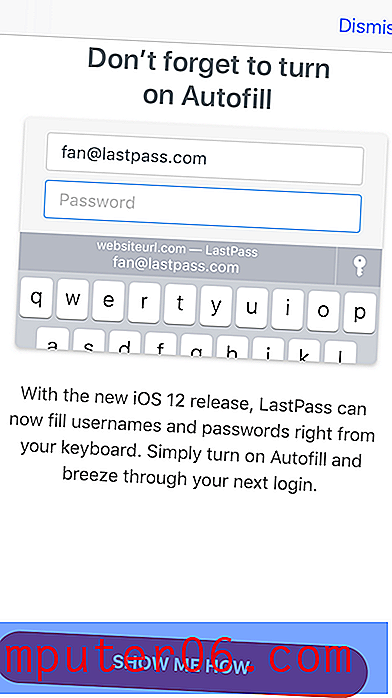
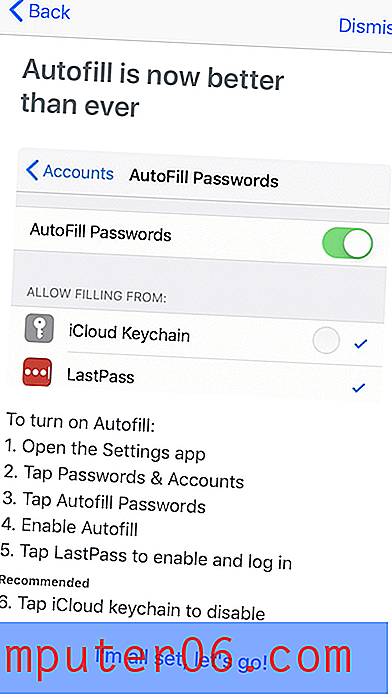
Você precisa se comprometer
Você experimentará o benefício real de um gerenciador de senhas do iPhone quando começar a confiar nele e se comprometerá a usar o mesmo aplicativo em todos os seus dispositivos. Se você continuar tentando se lembrar de algumas de suas senhas, é improvável que mude seus maus hábitos. Se você ainda precisa se lembrar de suas senhas, provavelmente escolhe as fracas que são fáceis de lembrar. Em vez disso, deixe seu aplicativo escolher e lembrar senhas fortes, para que você não precise.
Portanto, o aplicativo que você precisa não funciona apenas no seu iPhone, mas também em todos os outros computadores e dispositivos que você usa. Você precisa saber que sempre funcionará onde quer que esteja. Você precisa de um aplicativo em que possa confiar.
Portanto, o melhor gerenciador de senhas para o seu iPhone também funcionará em computadores Mac e Windows, além de outros sistemas operacionais móveis. Ele também precisará oferecer um aplicativo da Web completo, caso você precise acessar suas senhas em um computador que você normalmente não usa.
O perigo é real
As senhas são projetadas para manter as pessoas de fora, mas os hackers querem entrar de qualquer maneira. Você ficaria surpreso ao descobrir com que rapidez eles podem quebrar uma senha fraca. Aqui estão algumas estimativas de um testador de força de senha:
- segredo: instantaneamente,
- qwerty: instantaneamente,
- 5ecret: 200 milissegundos,
- adriantry: 9 minutos,
- trickypassword: 200 anos,
- MeKKan72AL #: 2 mil anos,
- 57Gj (banheiro) [697]: 146 quintilhões de anos.
Senhas fortes levam tanto tempo para serem descobertas que o hacker não vive o suficiente para descobri-las. Como você pode criar uma senha suficientemente forte? Aqui está o que Dashlane recomenda:
- Longa: quanto mais longa a senha, mais segura ela é. Uma senha forte deve ter pelo menos 12 caracteres.
- Exclusivo: uma senha forte deve ser exclusiva para cada conta para reduzir a vulnerabilidade em caso de invasão.
- Aleatório: senhas fortes usam uma combinação de letras, números, maiúsculas e símbolos para formar uma sequência imprevisível de caracteres que não se assemelha a palavras ou nomes.
Essa recomendação de usar uma senha exclusiva para cada site é importante e uma lição que algumas celebridades aprenderam da maneira mais difícil. Por exemplo, o MySpace foi violado em 2013, e os hackers conseguiram acessar a conta do Twitter de Katy Perry, enviar tweets ofensivos e vazar uma faixa não lançada. Mark Zuckerberg do Facebook ignorou as outras duas recomendações e usou a senha fraca "dadada" para suas contas do Twitter e Pinterest. Suas contas também foram comprometidas.
De todos os alvos para hackers, os gerenciadores de senhas estão entre os mais tentadores. Mas as precauções de segurança que essas empresas estão usando no trabalho. Embora o LastPass, Abine e outros tenham sido violados no passado, os hackers não conseguiram passar pela criptografia para obter acesso às senhas dos usuários.
Há mais de uma maneira de alguém obter sua senha
Mesmo se você usar uma senha forte, os hackers estão determinados a obter acesso às suas contas. Em vez de tentar invadir com força bruta, eles usam ataques de phishing para tentar induzi-lo a entregar sua senha voluntariamente. Fotos privadas de celebridades no iPhone vazaram alguns anos atrás, mas não porque o iCloud foi hackeado. As celebridades foram enganadas em desistir de suas senhas.
O hacker posou como Apple ou Google e enviou e-mail a cada celebridade, alegando que suas contas foram invadidas. Como os e-mails pareciam genuínos, eles entregaram suas credenciais conforme solicitado.
Além de estar ciente de tais ataques, você também pode proteger suas contas, certificando-se de que sua senha não seja suficiente para efetuar login. 2FA (autenticação de dois fatores) é a salvaguarda necessária, exigindo um segundo fator - por exemplo, um código enviado ao seu smartphone - deve ser inserido antes que o acesso seja concedido.
Finalmente, não fique confiante demais. Você pode usar um gerenciador de senhas e ainda ter senhas fracas. É por isso que é importante escolher um aplicativo que realize uma auditoria de segurança e recomende alterações de senha. Alguns aplicativos até monitoram a dark web e podem avisar se uma de suas senhas foi comprometida e colocada à venda.
Você deve usar um gerenciador de senhas do iPhone?
Você deve! Não é fácil lembrar de todos eles e não é seguro manter listas de senhas no papel. A segurança online se torna mais importante a cada ano e precisamos de toda a ajuda que pudermos obter!
Os gerenciadores de senhas do iPhone geram uma senha forte e exclusiva automaticamente sempre que você se inscrever em uma nova conta. Eles lembram todas essas senhas longas e as disponibilizam em todos os seus dispositivos. Eles são preenchidos automaticamente imediatamente, depois de digitar uma senha ou em dispositivos móveis, depois de usar o Touch ID ou o FaceID para confirmar que realmente é você.
Então escolha um hoje. Leia para descobrir qual aplicativo de senha é melhor para você.
Como testamos
Disponível em várias plataformas
Você não precisa apenas de suas senhas quando estiver no seu iPhone. Você precisará deles no seu desktop e laptop, bem como em qualquer outro dispositivo usado. Portanto, escolha um que suporte todos os sistemas operacionais e navegadores da web que você usa. Você não deve ter muitos problemas, pois todos eles funcionam no Mac, Windows, iOS e Android. Alguns aplicativos suportam algumas plataformas móveis adicionais:
- Windows Phone: LastPass,
- watchOS: LastPass, Dashlane,
- Kindle: Senha pegajosa, Keeper,
- Blackberry: Senha pegajosa, Depositário.
Verifique se o aplicativo também funciona com o seu navegador da web. Todos eles funcionam com Chrome e Firefox, e a maioria funciona com os navegadores Safari e Microsoft. Alguns navegadores menos comuns são suportados por alguns aplicativos:
- Opera: LastPass, Senha, RoboForm, Desfoque,
- Maxthon: LastPass.
Funciona bem no iPhone
O aplicativo para iPhone não deve ser uma reflexão tardia. Ele deve incluir a maioria dos recursos oferecidos na versão desktop, parecer que pertence ao iOS e ser fácil de usar. Além disso, deve incluir a biometria e o Apple Watch como alternativas à digitação de senhas ou como um segundo fator.
As análises da App Store são uma maneira útil de avaliar a satisfação dos usuários com a experiência móvel. Todos os aplicativos que abordamos nesta revisão recebem pelo menos quatro estrelas. Aqui estão as classificações (e o número de comentários) para cada aplicativo na loja dos EUA. Na maioria dos casos, eles refletem de perto as classificações da loja australiana que você verá nas capturas de tela abaixo.
- Keeper 4.9 (116.8K),
- Dashlane 4.7 (27.3K),
- RoboForm 4.7 (16.9K),
- Senha pegajosa 4.6 (430),
- 1Password 4.5 (15.2K),
- McAfee True Key 4.5 (709),
- LastPass 4.3 (10.1K),
- Abine Blur 4, 0 (148).
Alguns dos aplicativos são surpreendentemente completos, enquanto outros são complementos reduzidos à experiência completa da área de trabalho. Nenhum gerenciador de senhas móvel inclui uma função de importação, enquanto a maioria dos aplicativos de desktop o faz. Com algumas exceções, o preenchimento de formulários é ruim no iOS e o compartilhamento de senha não está incluído em alguns aplicativos móveis.
Recursos de gerenciamento de senhas
Os recursos básicos de um gerenciador de senhas são armazenar com segurança suas senhas em todos os seus dispositivos e efetuar login automaticamente em sites, além de fornecer senhas fortes e exclusivas ao criar novas contas. Todos os aplicativos móveis incluem esses recursos, mas alguns são melhores que outros. Dois outros recursos importantes são o compartilhamento seguro de senhas e uma auditoria de segurança que avisa quando suas senhas precisam ser alteradas, mas nem todos os aplicativos móveis os incluem.
Aqui estão os recursos oferecidos por cada aplicativo na área de trabalho:
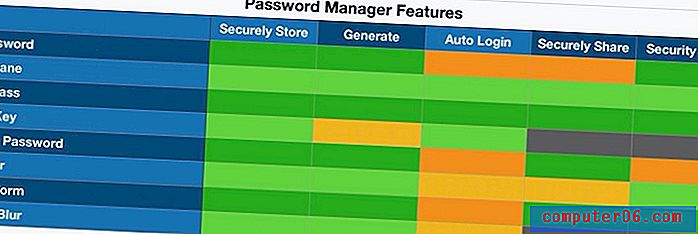
Notas:
- Como o login automático do iOS é mais consistente entre aplicativos. Somente True Key usa a Folha de compartilhamento menos intuitiva.
- No iOS, apenas LastPass e True Key permitem que você digite uma senha (ou use o Touch ID, Face ID ou Apple Watch) antes de efetuar login automaticamente nos sites selecionados. Alguns aplicativos permitem que você exija em todos os sites.
- Nem todos os aplicativos móveis permitem personalizar senhas geradas.
- O compartilhamento de senha não é tão bem implementado no iOS, com as notáveis exceções do Dashlane, Keeper e RoboForm.
- Quatro aplicativos oferecem auditoria de senha com todos os recursos no iOS: Dashlane, Keeper, LastPass e RoboForm. 1Password só exibe avisos da Torre de Vigia quando você exibe uma senha específica, em vez de fornecer ao recurso sua própria página.
Características adicionais
Agora que você tem um lugar seguro e conveniente para armazenar informações confidenciais, por que parar com as senhas? Muitos gerenciadores de senhas permitem armazenar mais: notas, documentos e outros tipos de informações pessoais. Aqui está o que é oferecido na área de trabalho:
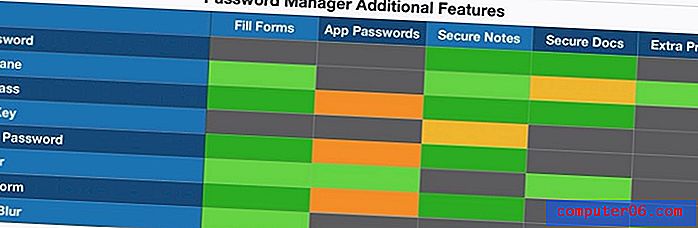
Notas:
- O preenchimento de formulários não é tão bem implementado no celular. Somente o Dashlane pode preencher formulários no navegador Safari, enquanto o RoboForm e o Blur podem fazer isso quando você usa o navegador interno.
- Não tentei usar o recurso de senha do aplicativo (se incluído) ao analisar cada aplicativo móvel.
Custo
Os gerenciadores de senhas não são caros, mas os preços variam. A maioria dos planos pessoais custa entre US $ 35 e US $ 40 por ano, mas alguns são significativamente mais baratos. Para o melhor valor, o plano gratuito do LastPass ainda é mais barato e atende facilmente às necessidades da maioria dos usuários. Os sites anunciam custos mensais, mas exigem que você pague anualmente. Aqui está o que vai custar:
- O LastPass é o único aplicativo que oferece um plano gratuito utilizável - que permite armazenar todas as suas senhas em todos os seus dispositivos.
- Se você está sofrendo de fadiga por assinatura, pode preferir um aplicativo que você pode comprar imediatamente. Sua única opção é Sticky Password, que oferece uma licença vitalícia por US $ 199, 99.
- O plano mais acessível do Keeper não concorre totalmente com o LastPass e o Dashlane, por isso citei o preço da assinatura para todo o pacote de serviços. Se você não precisar de todos esses recursos, poderá pagar apenas US $ 29, 99 / ano.
- Os planos familiares oferecem um excelente valor. Eles geralmente custam cerca do dobro do plano pessoal, mas permitem que 5 a 6 membros da família usem o serviço.
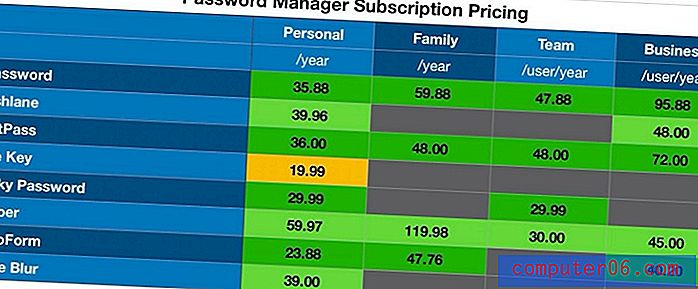
Os vencedores
Melhor Gerenciador de Senhas Grátis para iPhone: LastPass
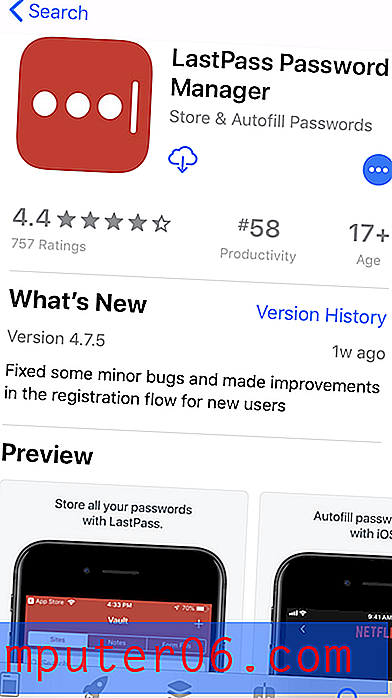
O LastPass sincroniza todas as suas senhas com todos os seus dispositivos e oferece todos os outros recursos que a maioria dos usuários precisa: compartilhamento, anotações seguras e auditoria de senhas. É o único gerenciador de senhas a oferecer um plano gratuito utilizável. Os planos pagos oferecem opções adicionais de compartilhamento, segurança aprimorada, logon no aplicativo, 1 GB de armazenamento criptografado e suporte técnico prioritário. Os custos de assinatura não são tão baratos quanto costumavam ser, mas ainda são competitivos. O LastPass é fácil de usar, e o aplicativo iOS inclui a maioria dos recursos que você desfruta na área de trabalho. Leia nossa análise completa do LastPass aqui.
Inscrever-se: US $ 36, 00 / ano, Família: US $ 48, 00 / ano, Equipe: US $ 48, 00 / usuário / ano, Negócios: US $ 72, 00 / usuário / ano.
O LastPass funciona em:
- Desktop: Windows, Mac, Linux, Chrome OS,
- Celular: iOS, Android, Windows Phone, watchOS,
- Navegadores: Chrome, Firefox, Internet Explorer, Safari, Edge, Maxthon, Opera.
O LastPass não é o único aplicativo a oferecer um plano gratuito, mas outros são muito restritivos para serem usados a longo prazo pela maioria dos usuários. Eles limitam o número de senhas suportadas ou funcionam em apenas um dispositivo. Eles não permitem acessar centenas de senhas de vários dispositivos. Somente o LastPass oferece e também oferece os recursos que a maioria das pessoas precisa em um gerenciador de senhas.
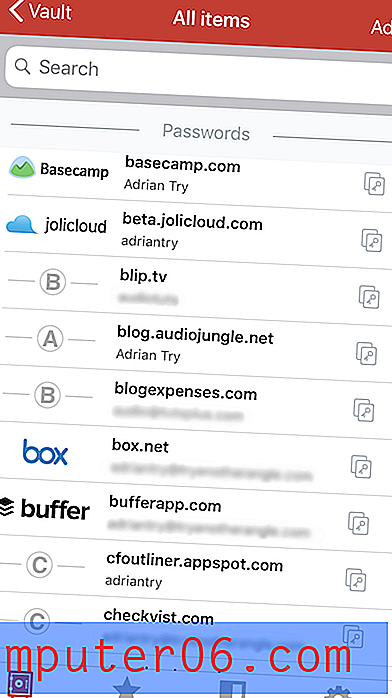
Ao usar o aplicativo móvel, você nem sempre precisará digitar sua senha para desbloquear seu cofre ou fazer login em sites. Touch ID, Face ID e Apple Watch são todos suportados. No iOS, o LastPass também oferece a opção de recuperar sua senha mestra usando biometria, algo que não é possível usando o aplicativo da Web ou Mac, ou em muitos dos concorrentes.
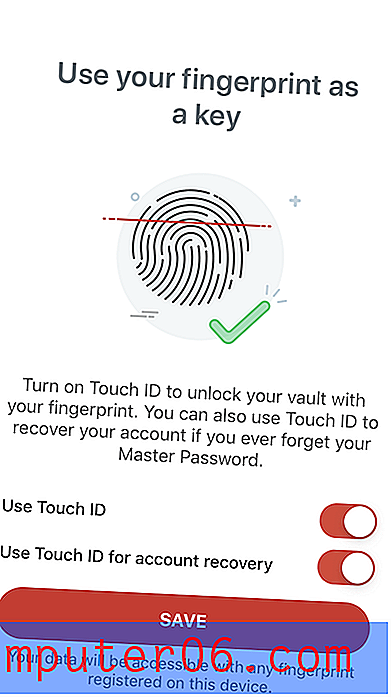
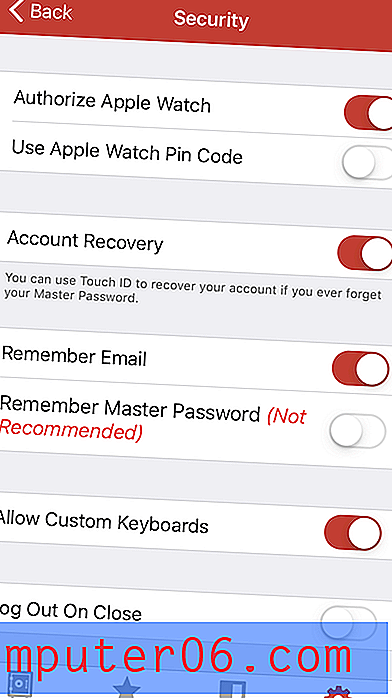
Depois de adicionar algumas senhas (você precisará usar a interface da Web se quiser importá-las de outro gerenciador de senhas), poderá preencher automaticamente seu nome de usuário e senha ao acessar uma página de login. Primeiro, você precisa ativar o recurso, conforme detalhado anteriormente na revisão.
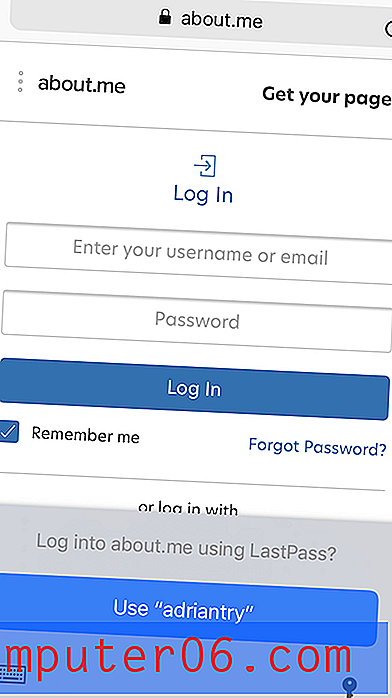
Esse comportamento pode ser personalizado site por site. Por exemplo, não quero que seja muito fácil fazer login no meu banco e prefiro ter que digitar uma senha antes de fazer login.
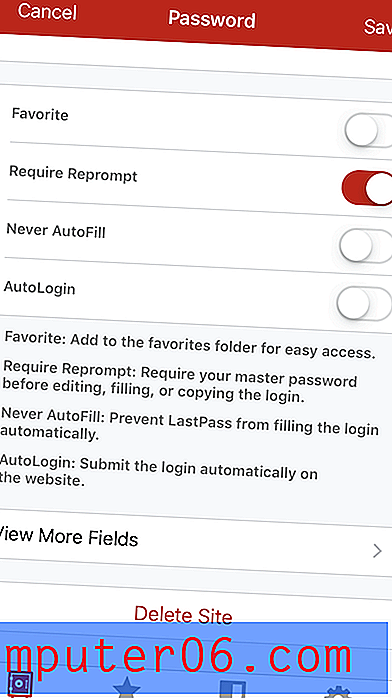
O gerador de senhas usa senhas complexas de 16 dígitos, quase impossíveis de decifrar, mas permite que você personalize isso para atender aos seus requisitos.
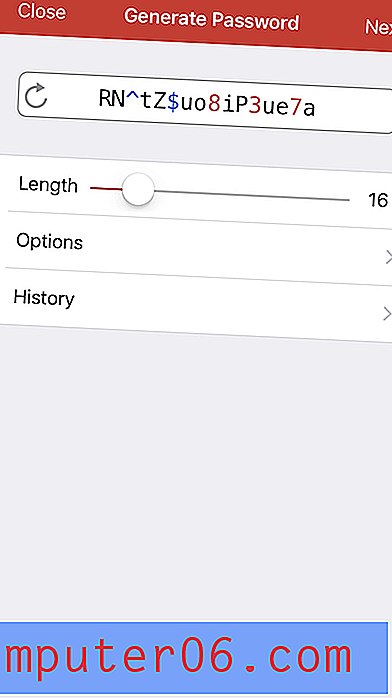

O plano gratuito permite que você compartilhe suas senhas com várias pessoas, uma por uma, e isso se torna ainda mais flexível com os planos pagos - pastas compartilhadas, por exemplo. Eles precisarão usar o LastPass também, mas o compartilhamento dessa maneira traz muitos benefícios. Por exemplo, se você alterar uma senha no futuro, não precisará notificá-las - o LastPass atualizará o cofre automaticamente. E você pode compartilhar o acesso a um site sem que a outra pessoa possa ver a senha, o que significa que eles não poderão repassá-la a outras pessoas sem o seu conhecimento.
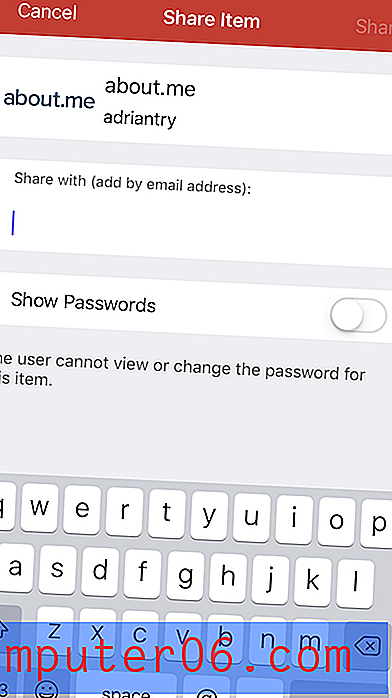
O LastPass pode armazenar todas as informações necessárias ao preencher formulários da web e fazer compras on-line, incluindo detalhes de contato, números de cartão de crédito e detalhes de contas bancárias. Infelizmente, não foi possível obter o preenchimento do formulário para funcionar com o iOS atual.
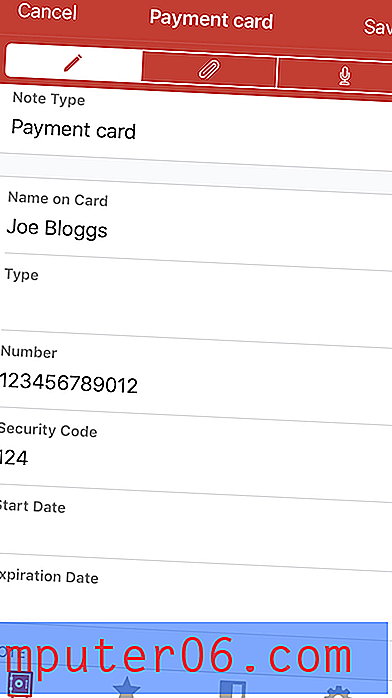
Você também pode adicionar notas de forma livre e até anexos. Eles recebem o mesmo armazenamento e sincronização seguros que suas senhas. Você pode até anexar documentos e imagens. Os usuários gratuitos têm 50 MB de armazenamento e isso é atualizado para 1 GB quando você se inscreve.
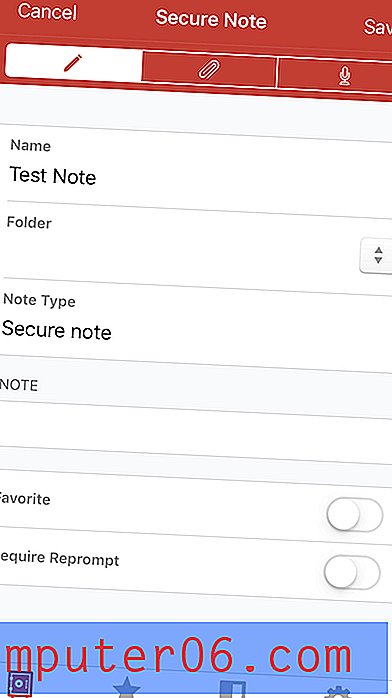
Você também pode armazenar uma ampla variedade de tipos de dados estruturados no aplicativo.
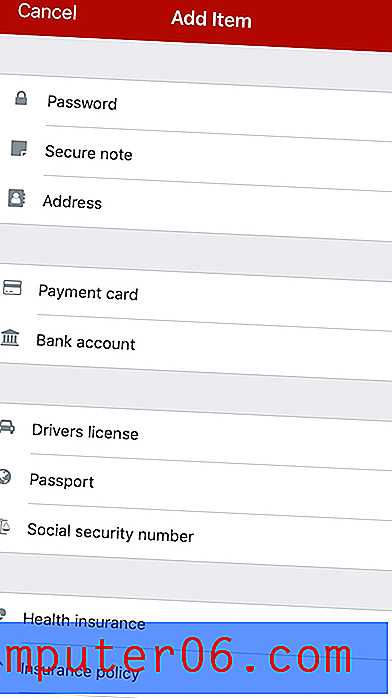
Por fim, você pode realizar uma auditoria da segurança da senha usando o recurso Desafio de Segurança do LastPass.
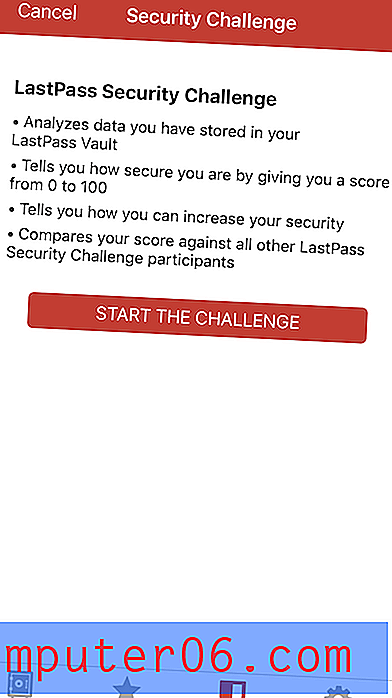
Isso examinará todas as suas senhas procurando por questões de segurança, incluindo:
- senhas comprometidas,
- senhas fracas,
- senhas reutilizadas e
- senhas antigas.
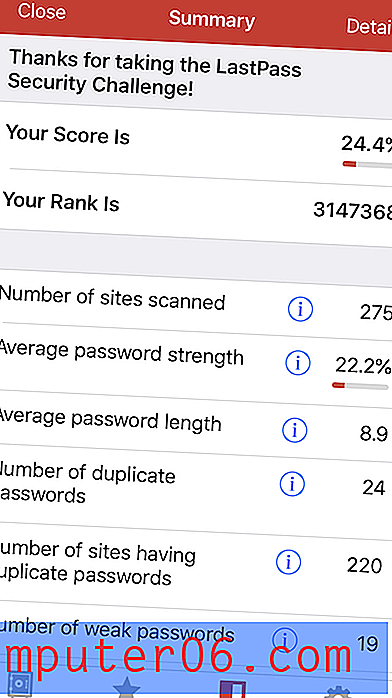
O LastPass (como o Dashlane) oferece a alteração automática das senhas de alguns sites, mas você precisará acessar a interface da Web para acessar esse recurso. Embora o Dashlane faça um trabalho melhor aqui, nenhum dos aplicativos é perfeito. O recurso depende da cooperação de outros sites; portanto, embora o número de sites suportados esteja em constante crescimento, ele sempre estará incompleto.
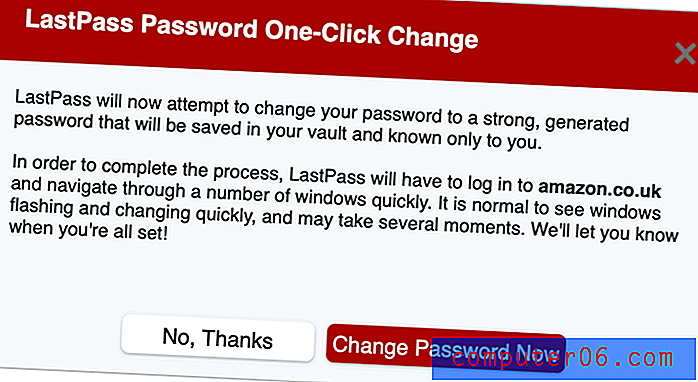
Get LastPass
Melhor gerenciador de senhas pagas para iPhone: Dashlane
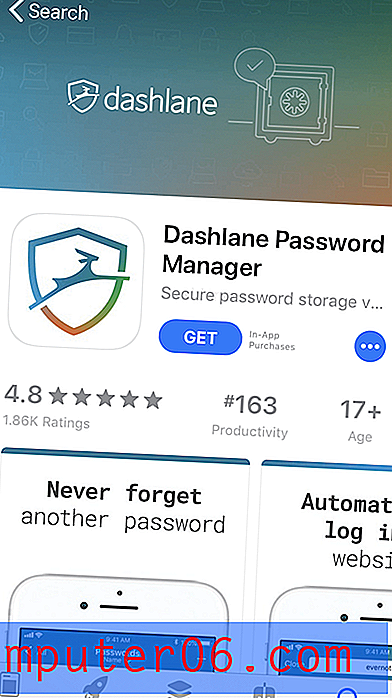
O Dashlane oferece, sem dúvida, mais recursos do que qualquer outro gerenciador de senhas, e quase todos eles são acessíveis no iOS a partir de uma interface atraente, consistente e fácil de usar. Nas atualizações recentes, ele ultrapassou o LastPass e o 1Password em termos de recursos, mas também em preço. O Dashlane Premium fará tudo o que você precisa e até lança uma VPN básica para mantê-lo seguro ao usar pontos de acesso públicos.
Para ainda mais proteção, o Premium Plus inclui monitoramento de crédito, suporte à restauração de identidade e seguro contra roubo de identidade. É caro - US $ 119, 88 / mês - e não está disponível em todos os países, mas você pode achar que vale a pena. Leia nossa análise completa do Dashlane aqui.
Pessoal $ 39, 96, Negócio $ 48 / usuário / ano.
Dashlane trabalha em:
- Desktop: Windows, Mac, Linux, ChromeOS,
- Celular: iOS, Android, watchOS,
- Navegadores: Chrome, Firefox, Internet Explorer, Safari, Edge.

Depois de ter algumas senhas no seu cofre (você precisará usar a interface da Web se quiser importá-las de outro gerenciador de senhas), o Dashlane preencherá suas páginas de login automaticamente. Se você tiver mais de uma conta nesse site, será solicitado a escolher (ou adicionar) a conta correta.
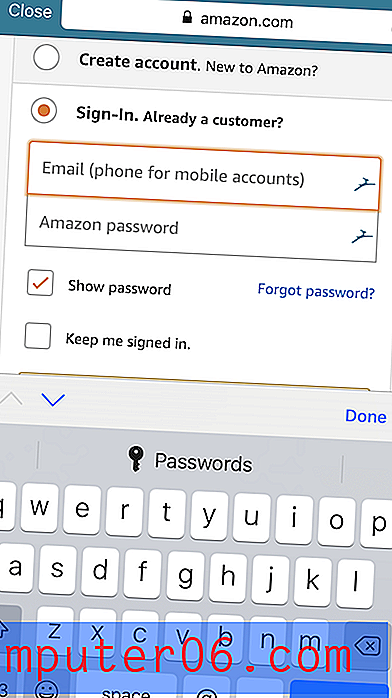
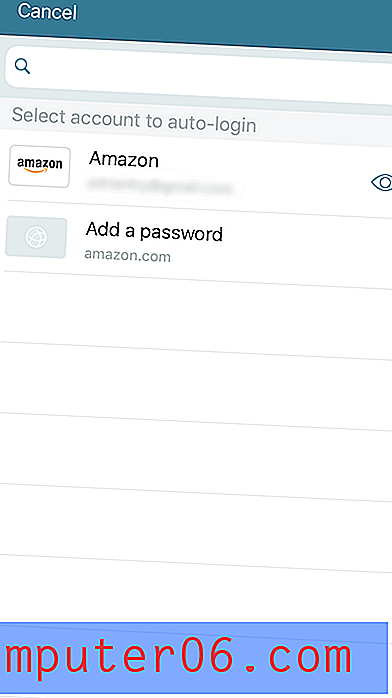
Você pode personalizar o login para cada site. Você pode optar por fazer login automaticamente, mas, infelizmente, no aplicativo móvel, não há como exigir que uma senha (ou Touch ID ou Face ID) seja inserida primeiro.
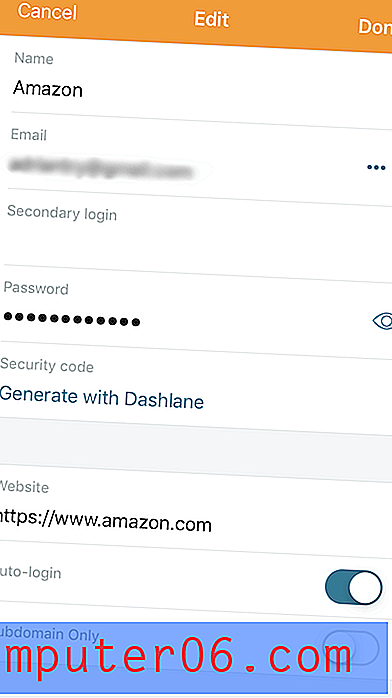
O aplicativo para iPhone permite que você use o Touch ID, o Face ID, o Apple Watch ou um código PIN como alternativa para digitar sua senha ao fazer login no aplicativo.
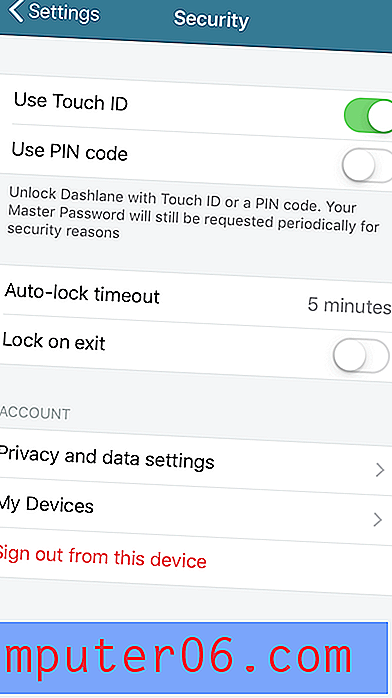
Ao me inscrever para novas associações, o Dashlane pode ajudar a gerar uma senha forte e configurável para você.
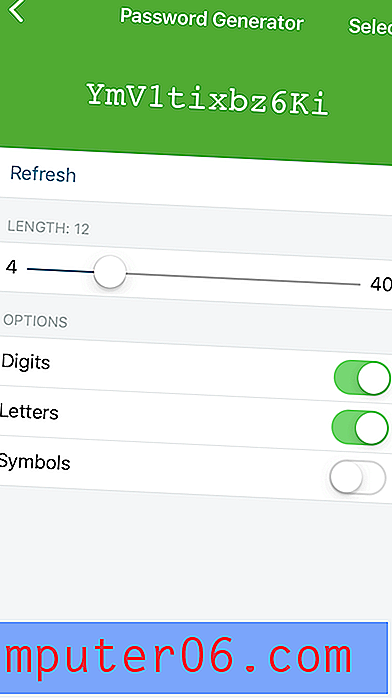
O compartilhamento de senhas é parecido com o LastPass Premium, onde você pode compartilhar senhas individuais e categorias inteiras. Você escolhe quais direitos conceder a cada usuário.
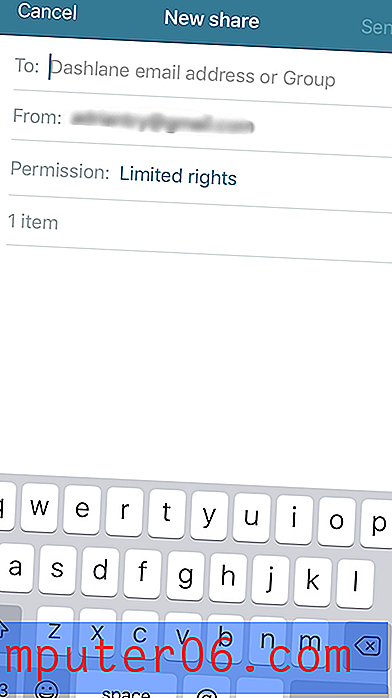
O Dashlane pode preencher automaticamente formulários da Web, incluindo pagamentos. Você faz isso clicando no ícone Dashlane na planilha de compartilhamento do Safari. Mas primeiro, adicione seus detalhes às seções Informações pessoais e pagamentos (carteira digital) do aplicativo.
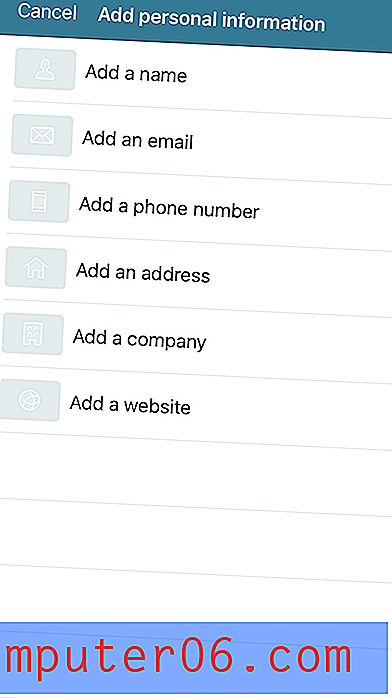
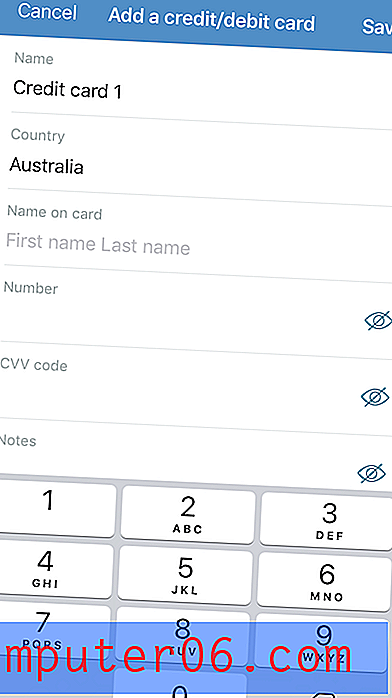
Você também pode armazenar outros tipos de informações confidenciais, incluindo Notas seguras, Pagamentos, IDs e recibos. Você pode até adicionar anexos de arquivo, e 1 GB de armazenamento está incluído nos planos pagos.
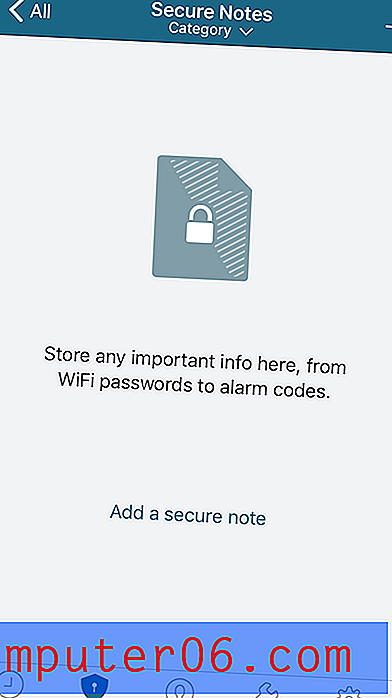
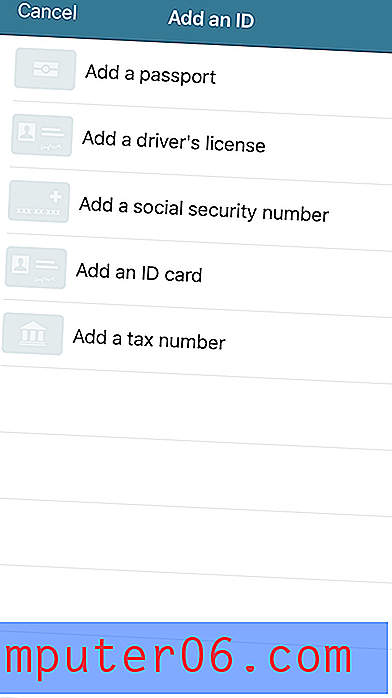
O Painel de segurança e a integridade da senha do painel avisam quando você precisa alterar uma senha. A segunda lista suas senhas comprometidas, reutilizadas e fracas, fornece uma pontuação geral de integridade e permite alterar uma senha com um único clique (para sites suportados).
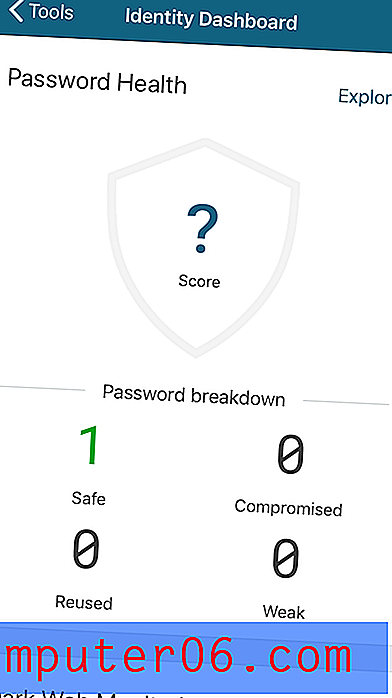
Na área de trabalho, o trocador de senhas está disponível apenas por padrão nos EUA, na França e no Reino Unido. Fiquei agradavelmente surpreso ao descobrir que, no iOS, ele funciona por padrão na Austrália.
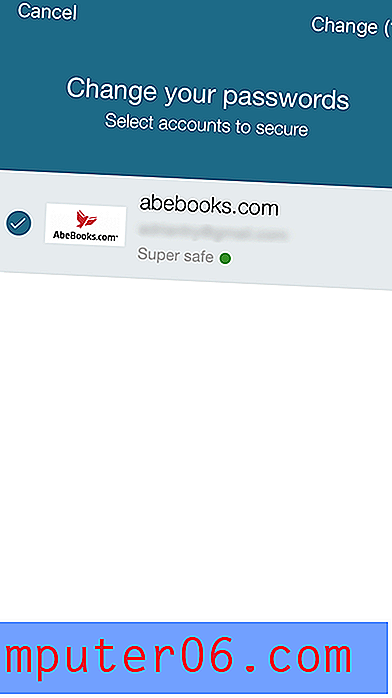
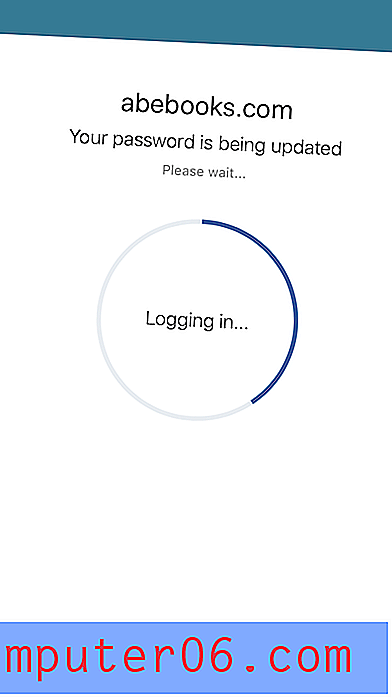
O Identity Dashboard monitora a dark web para ver se seu endereço de e-mail e senha foram vazados devido a um dos seus serviços da web ter sido hackeado.
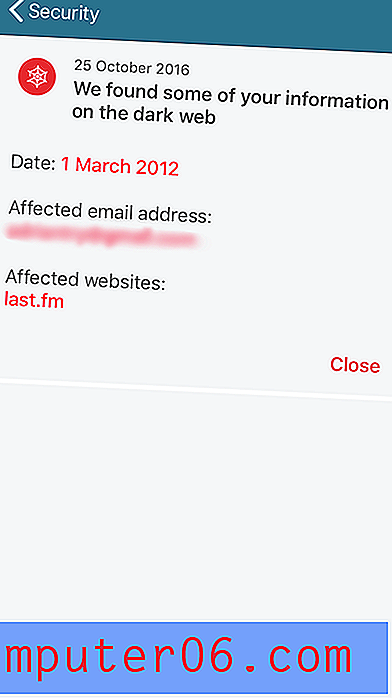
Como precaução de segurança adicional, o Dashlane inclui uma VPN básica. Se você ainda não usa uma VPN, encontrará uma camada adicional de segurança ao acessar o ponto de acesso wifi na cafeteria local, mas não chega nem perto do poder da VPN para Mac com todos os recursos.
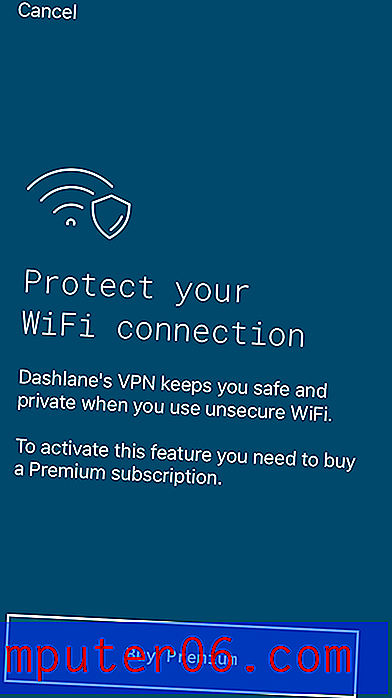
Obtenha o Dashlane
Continue lendo para obter uma lista de outros aplicativos de gerenciador de senhas do iPhone.
A competição
Keeper Password Manager
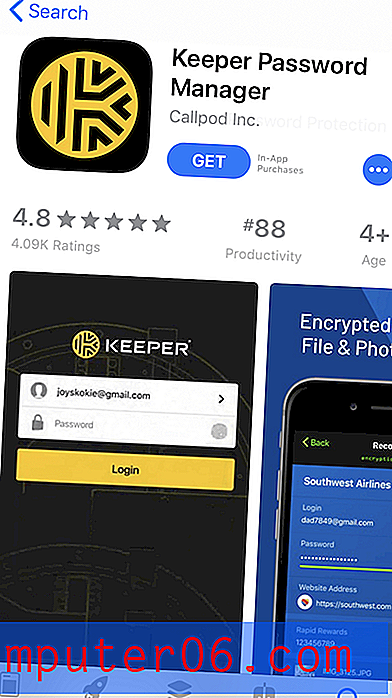
O Keeper Password Manager é um gerenciador de senhas básico com excelente segurança que permite adicionar os recursos necessários. Por si só, é bastante acessível, mas essas opções extras aumentam rapidamente. O pacote completo inclui um gerenciador de senhas, armazenamento seguro de arquivos, proteção da dark web e bate-papo seguro. Leia nossa análise completa do Keeper.
Recursos básicos: US $ 29, 99 / ano, Família US $ 59, 99 / ano, Negócios US $ 30, 00 / ano, Empresa 45, 00 / usuário / ano. Pacote completo: Pessoal 59, 97 / ano, Família 119, 98 / ano.
O Keeper trabalha em:
- Desktop: Windows, Mac, Linux, Chrome OS,
- Celular: iOS, Android, Windows Phone, Kindle, Blackberry,
- Navegadores: Chrome, Firefox, Internet Explorer, Safari, Edge.
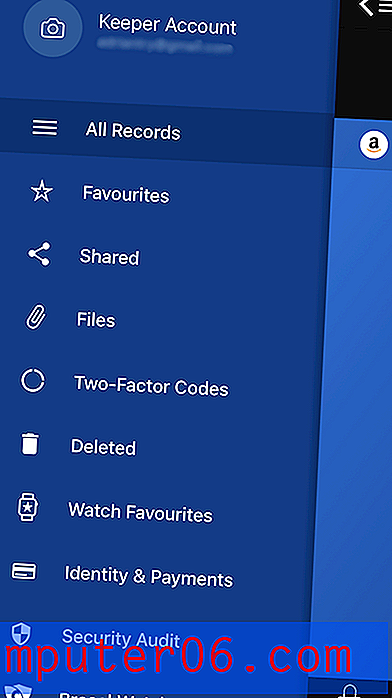
Como o McAfee True Key (e o LastPass no iOS), o Keeper oferece uma maneira de redefinir sua senha mestre, se você precisar. Você pode fazer isso usando a biometria no telefone ou configurando questões de segurança (com antecedência) na área de trabalho. Se estiver preocupado com o fato de alguém tentar acessar sua conta, ative o recurso Autodestruição do aplicativo. Todos os seus arquivos do Keeper serão apagados após cinco tentativas de login.
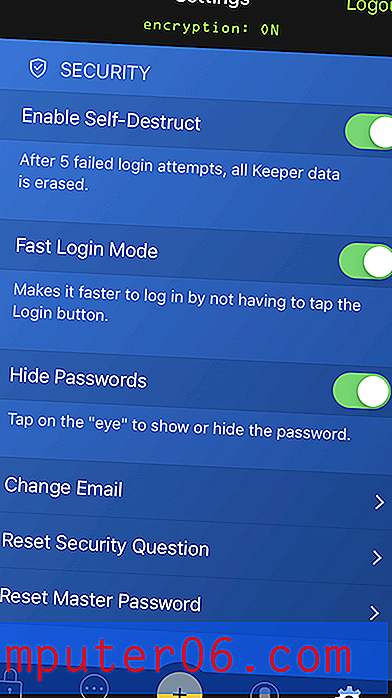
Depois de adicionar algumas senhas (você precisará usar o aplicativo da área de trabalho para importá-las de outros gerenciadores de senhas), suas credenciais de login serão preenchidas automaticamente. Infelizmente, você não pode especificar que uma senha precise ser digitada para acessar determinados sites.
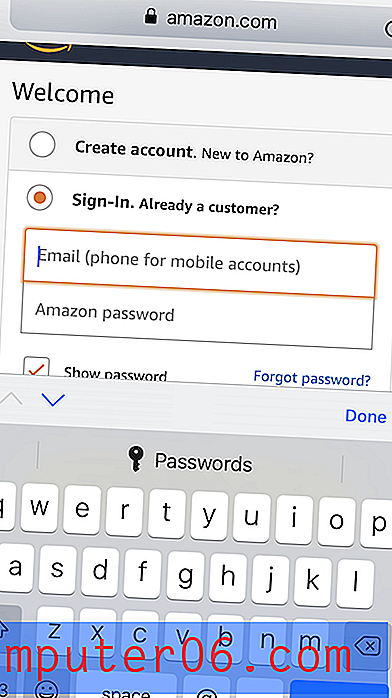
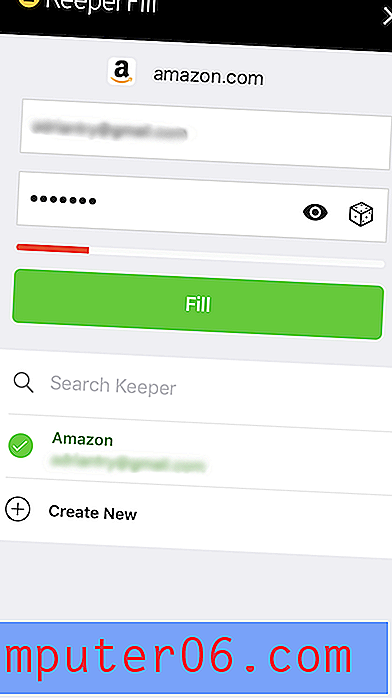
Ao usar o aplicativo móvel, você pode usar o Touch ID, o Face ID e o Apple Watch como uma alternativa para digitar sua senha ou como um segundo fator para tornar seu cofre mais seguro.
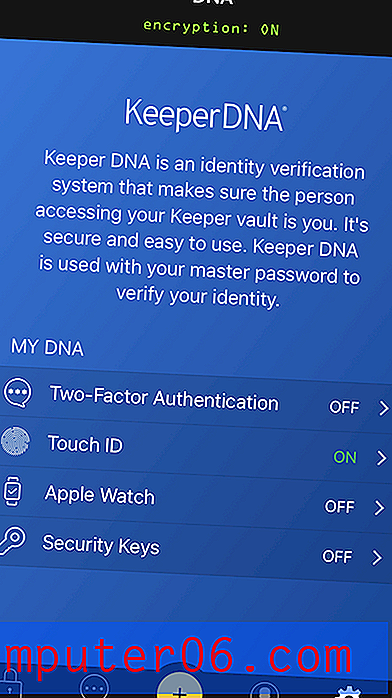
Quando você precisar de uma senha para uma nova conta, o gerador de senhas será exibido e criará uma. O padrão é uma senha complexa de 16 caracteres e isso pode ser personalizado.
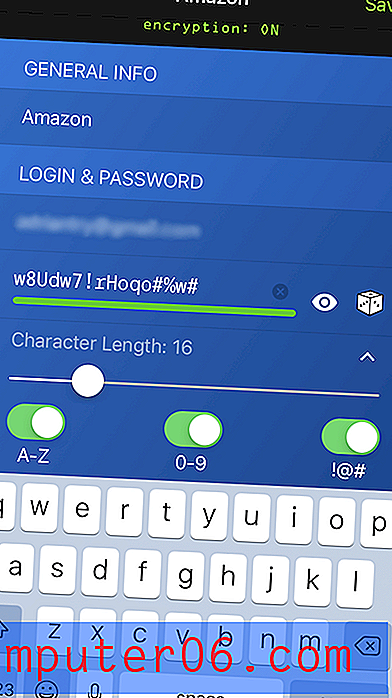
O compartilhamento de senha é completo. Você pode compartilhar senhas individuais ou pastas completas e definir os direitos que você concede a cada usuário individualmente.
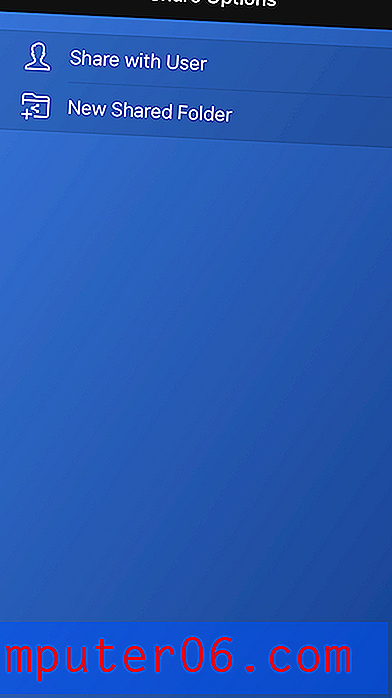
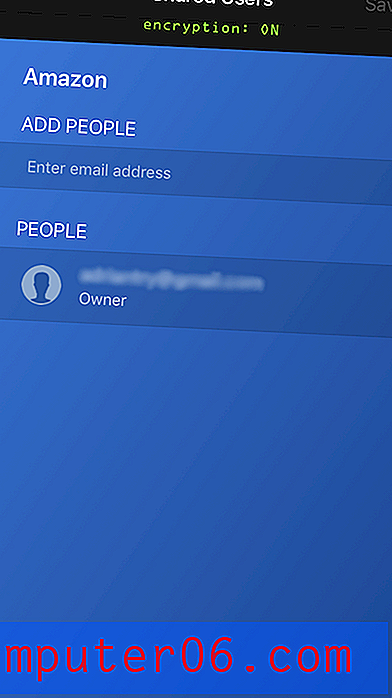
O Keeper permite que você adicione suas informações pessoais e financeiras, mas, diferentemente do aplicativo de desktop, não consegui encontrar uma maneira de preencher automaticamente campos ao preencher formulários da web e fazer pagamentos on-line ao usar o aplicativo móvel ou encontrar em qualquer lugar da documentação isso indicou que é possível.
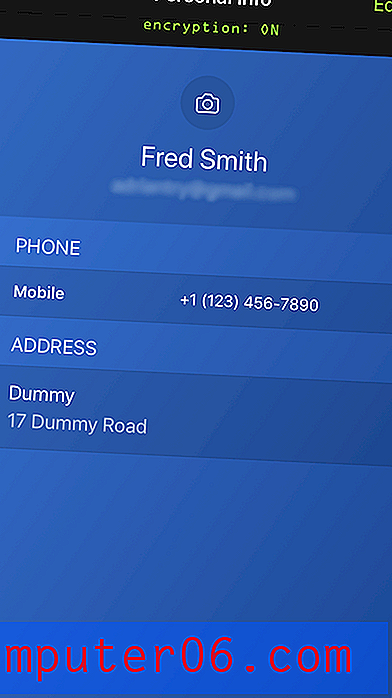
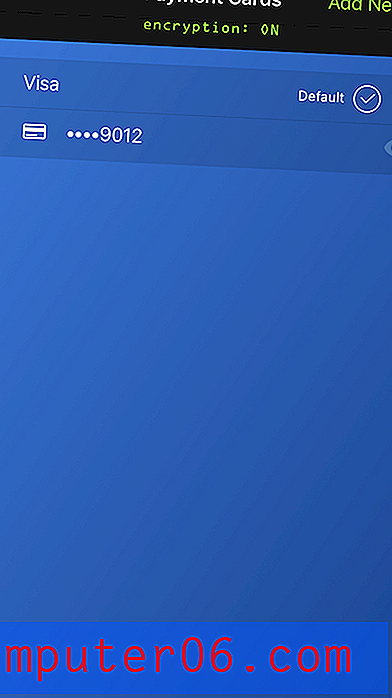
Documentos e imagens podem ser anexados a qualquer item no Keeper Password Manager, mas você pode levar isso para outro nível adicionando serviços adicionais. O aplicativo KeeperChat (US $ 19, 99 / mês) permitirá que você compartilhe arquivos com segurança com outras pessoas, e o Secure File Storage (US $ 9, 99 / mês) oferece 10 GB para armazenar e compartilhar arquivos confidenciais.
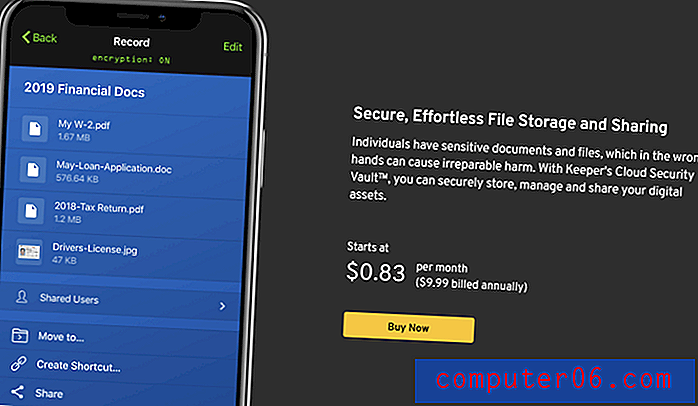
O plano básico inclui a Auditoria de segurança, que lista senhas fracas e reutilizadas, e fornece uma pontuação geral de segurança. Para isso, você pode adicionar o BreachWatch por US $ 19, 99 / mês adicionais. Ele pode verificar na dark web se há endereços de e-mail individuais para verificar se houve uma violação e avisá-lo para alterar suas senhas quando elas forem comprometidas.
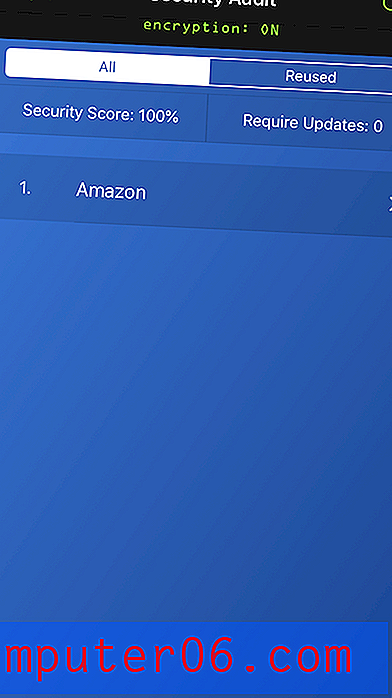
Na verdade, você pode executar o BreachWatch sem pagar uma assinatura para descobrir se ocorreu uma violação e, se sim, se inscrever para poder determinar quais senhas precisam ser alteradas.
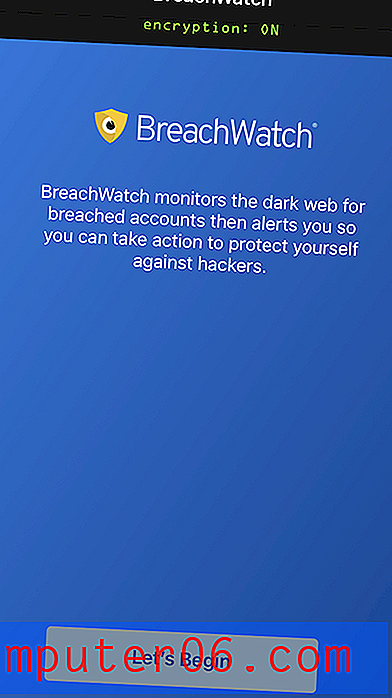
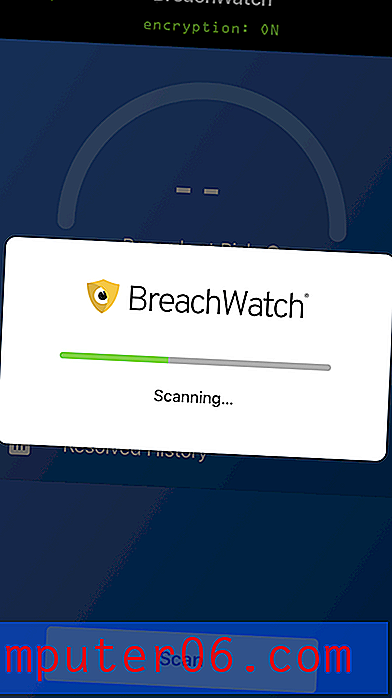
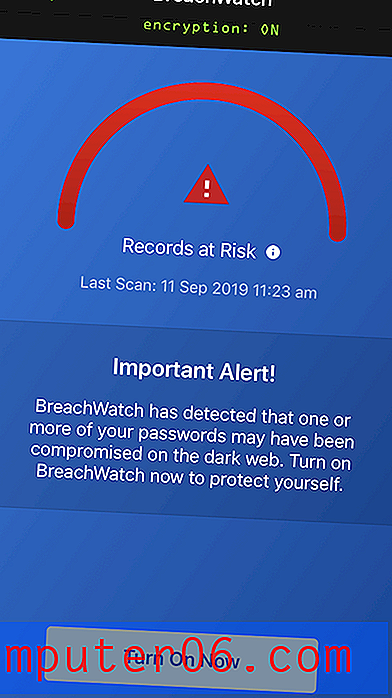
RoboForm
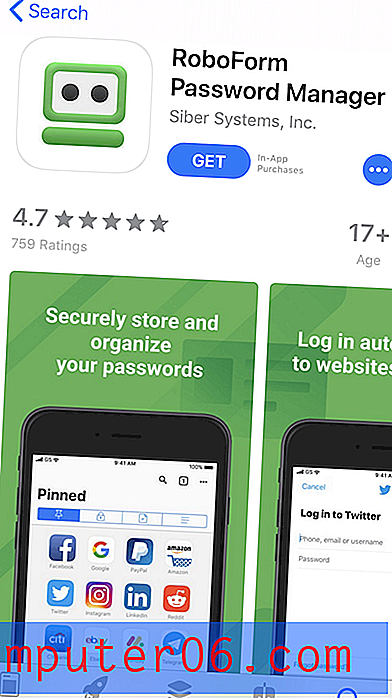
O RoboForm é o gerenciador de senhas original, e eu gostei de usá-lo no iOS muito mais do que no Mac. É acessível e inclui todos os recursos que você precisa. Usuários de longo prazo parecem bastante satisfeitos com o serviço, mas os novos usuários podem ser melhor atendidos por outro aplicativo. Leia nossa análise completa do RoboForm aqui.
Pessoal 23, 88 / ano, Família 47, 76 / ano, Negócio 40, 20 / usuário / ano.
O RoboForm funciona em:
- Desktop: Windows, Mac, Linux, Chrome OS,
- Celular: iOS, Android,
- Navegadores: Chrome, Firefox, Internet Explorer, Safari, Edge, Opera.
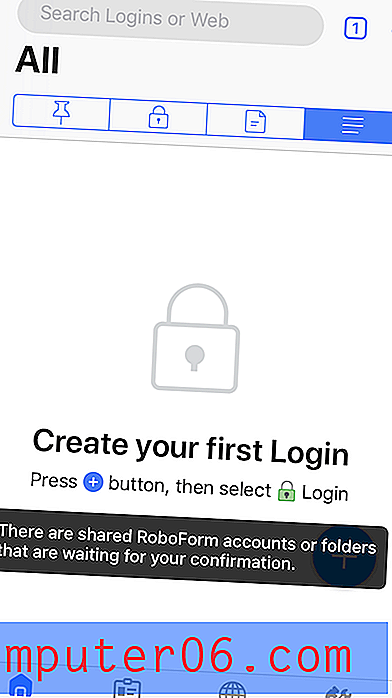
Comece criando alguns logins. Se você quiser importá-los de outro gerenciador de senhas, precisará fazer isso no aplicativo de desktop. O RoboForm usará o favicon do site para facilitar a localização do correto.
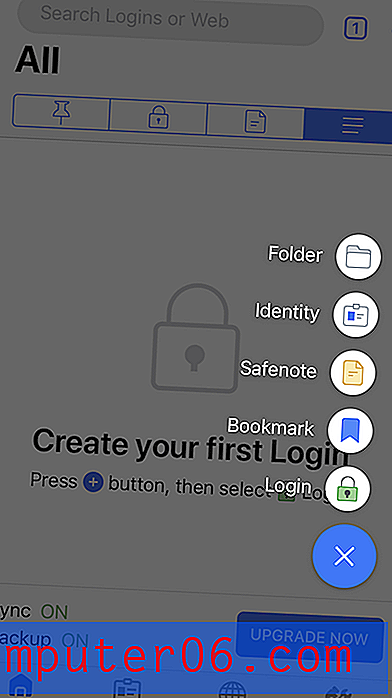
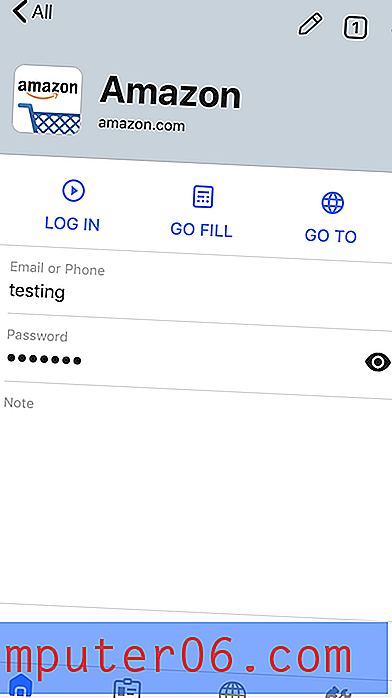
Como seria de esperar, o RoboForm usa o preenchimento automático do sistema para acessar sites. Clique em Senhas e uma lista de logins para esse site é exibida.

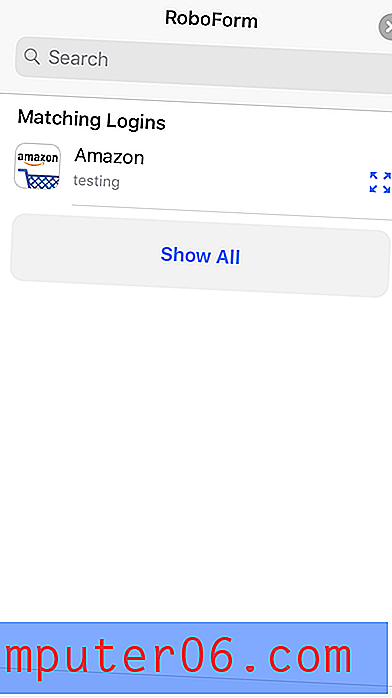
Ao criar uma nova conta, o gerador de senha do aplicativo funciona bem e adota como padrão senhas complexas de 16 caracteres, e isso pode ser personalizado.
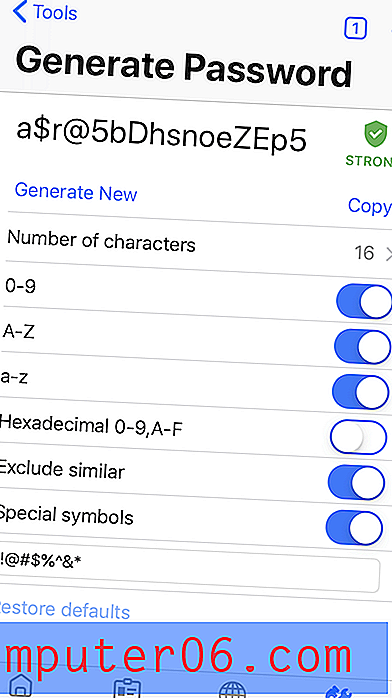
O RoboForm tem tudo a ver com o preenchimento de formulários da Web, e é um dos únicos aplicativos que experimentei que faz um trabalho razoável no iOS - desde que você use o navegador RoboForm. (O Dashlane foi melhor aqui ao preencher formulários no Safari.) Primeiro, crie uma nova identidade e adicione seus detalhes pessoais e financeiros.
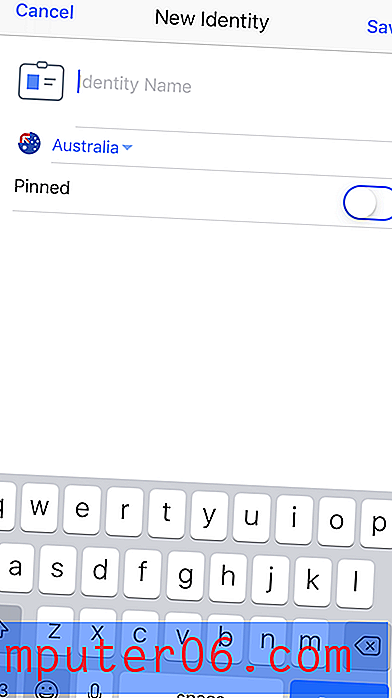
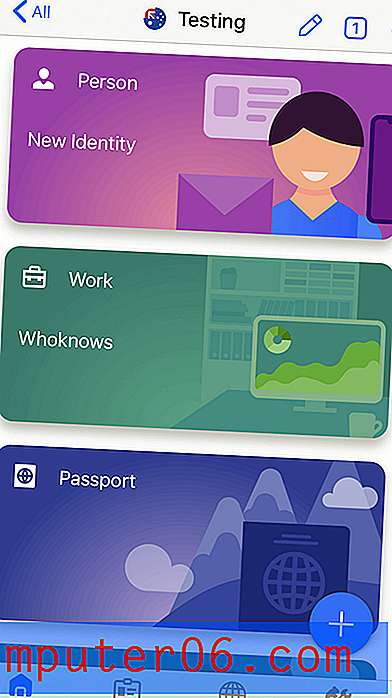
Então, quando você navegar para um formulário da Web usando o navegador do aplicativo, um botão Preenchimento aparecerá na parte inferior direita da tela. Toque aqui e escolha a identidade que você deseja usar.
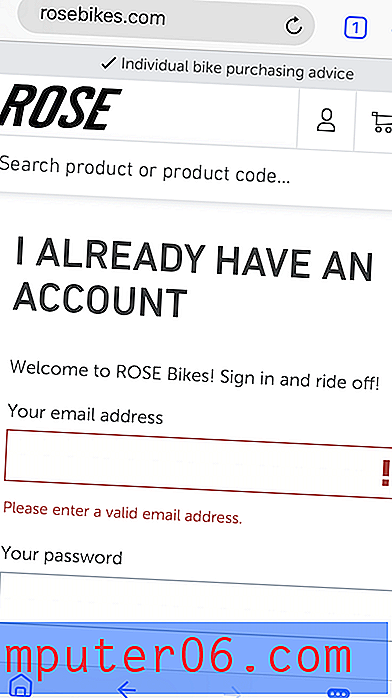
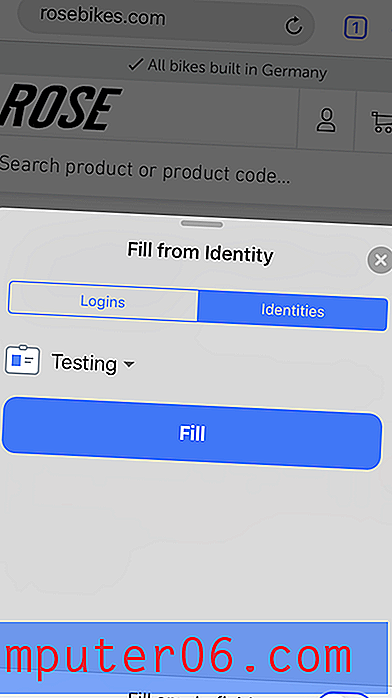
O aplicativo permite que você compartilhe rapidamente uma senha com outras pessoas, mas se você deseja definir os direitos que concede aos outros usuários, precisará usar pastas compartilhadas.
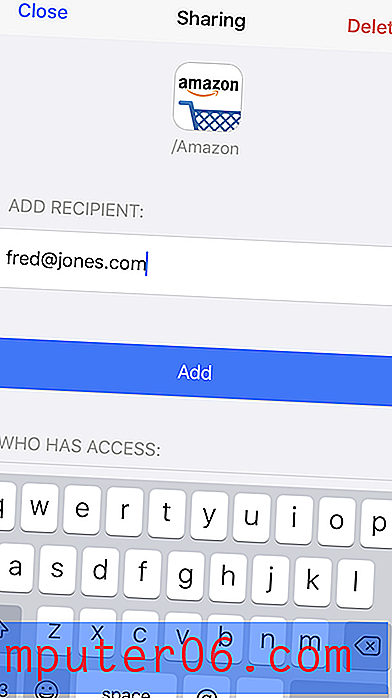
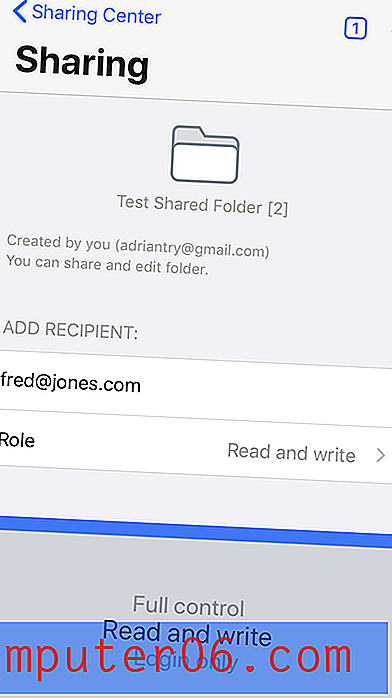
Por fim, o Centro de Segurança do RoboForm classifica sua segurança geral e lista senhas fracas e reutilizadas. Ao contrário do LastPass, Dashlane e outros, ele não avisa se suas senhas foram comprometidas por uma violação de terceiros.
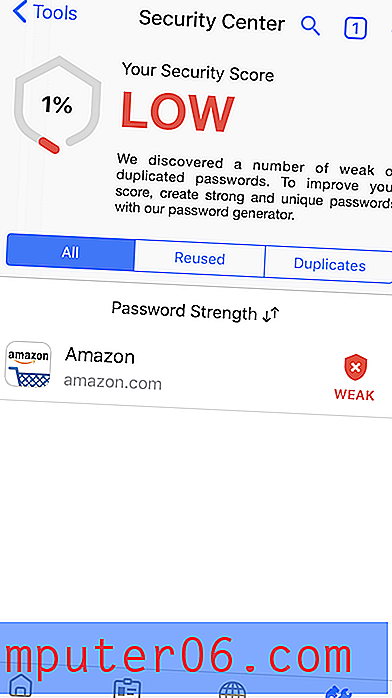
Senha pegajosa
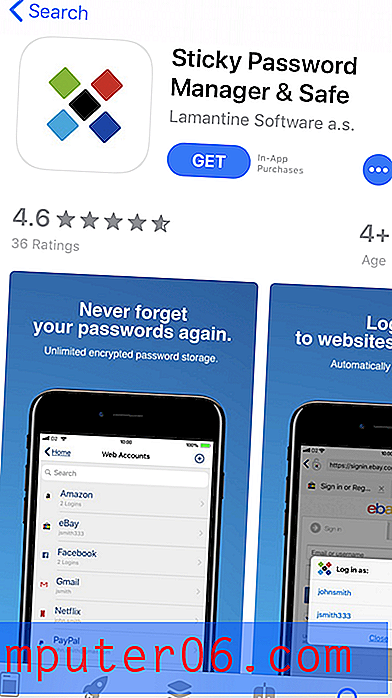
O Sticky Password oferece alguns recursos para um aplicativo mais acessível. Parece um pouco datado na área de trabalho e a interface da Web faz muito pouco, mas achei a interface do iOS uma melhoria. Seu recurso mais exclusivo é relacionado à segurança: você pode opcionalmente sincronizar suas senhas em uma rede local e evitar enviá-las todas para a nuvem. E se você preferir evitar outra assinatura, é possível que compre uma licença vitalícia por US $ 199, 99. Leia nossa revisão completa da Senha pegajosa aqui.
Pessoal 29, 99 / ano ou US $ 199, 99 ao longo da vida, Equipe 29, 99 / usuário / ano.
Senha pegajosa funciona em:
- Desktop: Windows, Mac,
- Celular: Android, iOS, BlackBerry OS10, Amazon Kindle Fire, Nokia X,
- Navegadores: Chrome, Firefox, Safari (no Mac), Internet Explorer, Opera (32 bits).
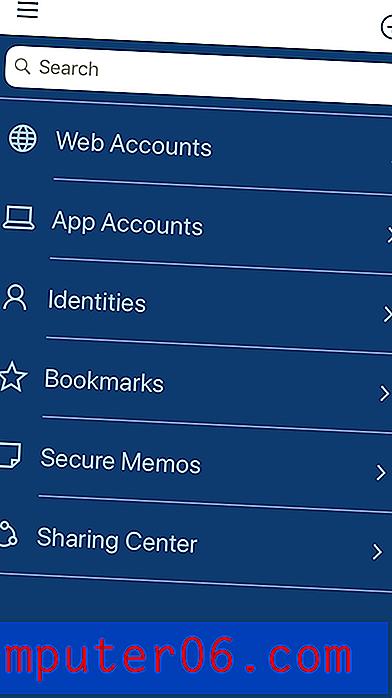
O serviço de nuvem do Sticky Password é um local seguro para armazenar suas senhas. Mas nem todo mundo se sente à vontade para armazenar essas informações confidenciais online. Portanto, eles oferecem algo que nenhum outro gerenciador de senhas faz: sincronizar na rede local, ignorando completamente a nuvem. É algo que você precisa configurar quando instala o Sticky Password pela primeira vez e altera a qualquer momento através das configurações.
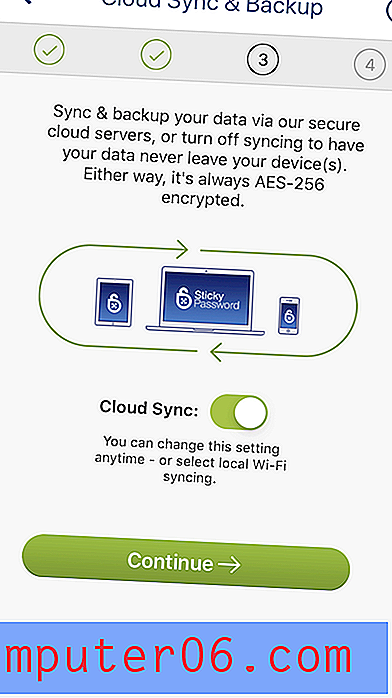
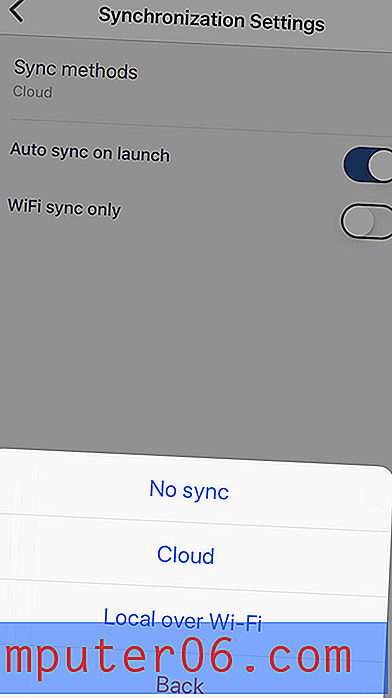
A importação é outro recurso que só pode ser feito na área de trabalho e apenas no Windows. No Mac ou no celular, você precisará fazer isso no Windows ou digitar suas senhas manualmente.
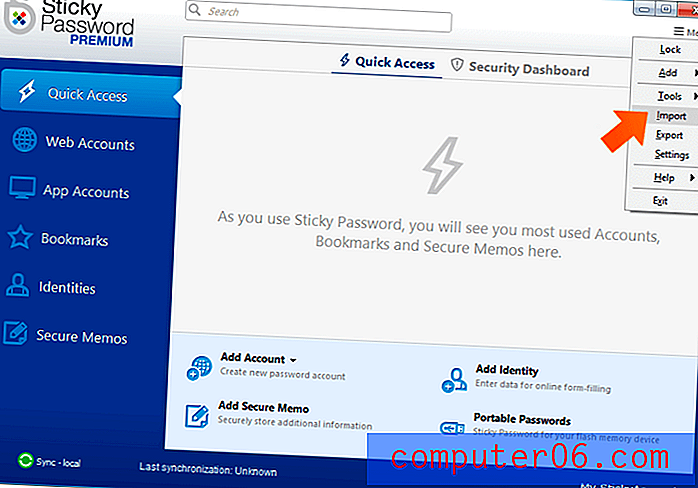
Inicialmente, tive problemas para criar novas contas da Web. uma mensagem de erro ao tentar salvar: "Não é possível salvar a conta". Acabei reiniciando meu iPhone e tudo estava bem. Enviei uma mensagem rápida para o suporte ao Sticky Password, e eles responderam pouco mais de nove horas depois, o que é impressionante, especialmente considerando as diferenças de fuso horário.
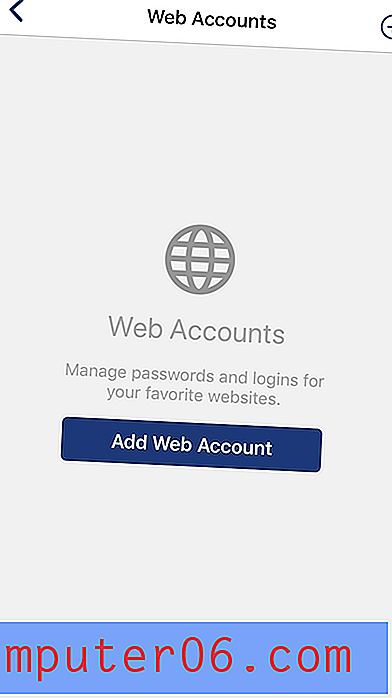
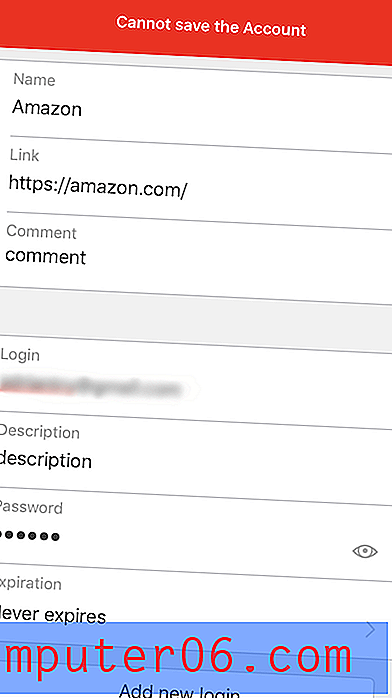
Depois de adicionar algumas senhas, o aplicativo preencherá automaticamente seus detalhes de login. Gosto de me autenticar usando o Touch ID antes que a tela de login seja preenchida automaticamente.
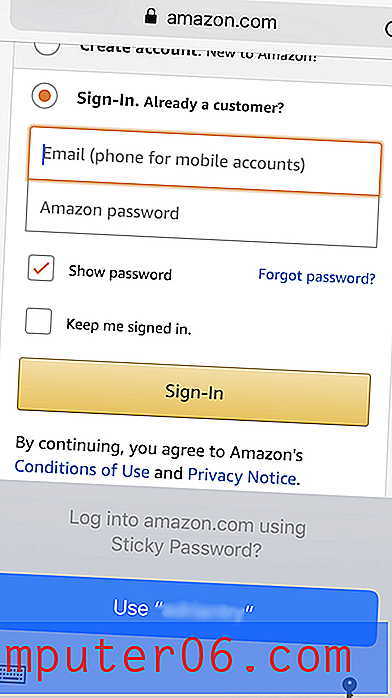
E por falar em Touch ID (e Face ID), você pode usá-los para desbloquear seu cofre, embora a Senha fixada não esteja configurada dessa maneira por padrão.
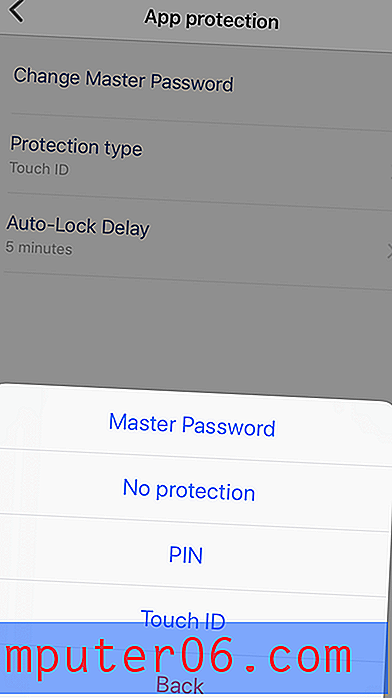
O gerador de senhas usa como padrão senhas complexas de 20 caracteres e elas podem ser personalizadas no aplicativo móvel.
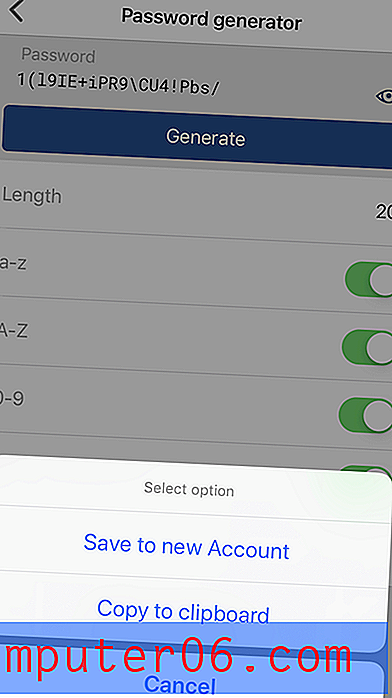
Você pode armazenar suas informações pessoais e financeiras no aplicativo, mas não parece possível usá-las para preencher formulários da web e fazer pagamentos on-line no iOS.
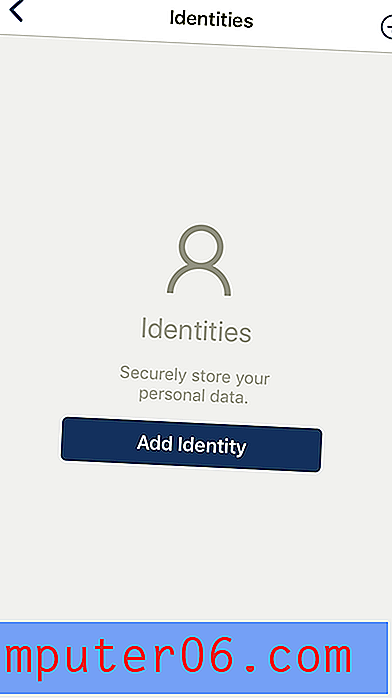
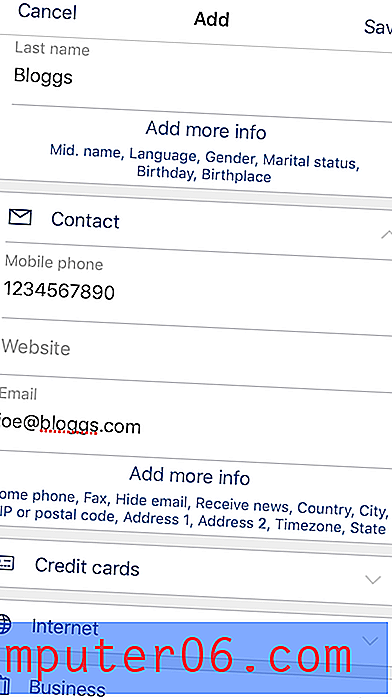
Você também pode armazenar notas seguras para sua referência. Você não pode anexar ou armazenar arquivos na Senha pegajosa.
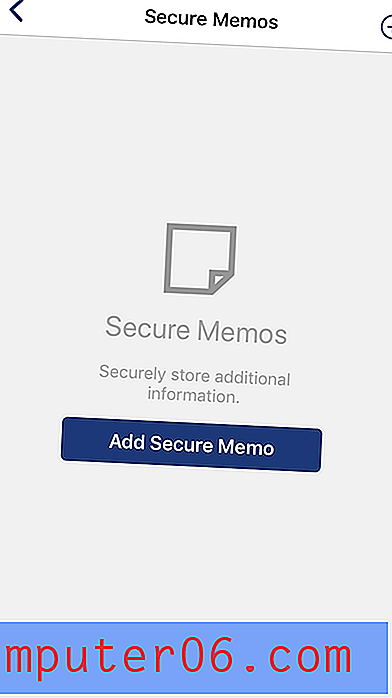
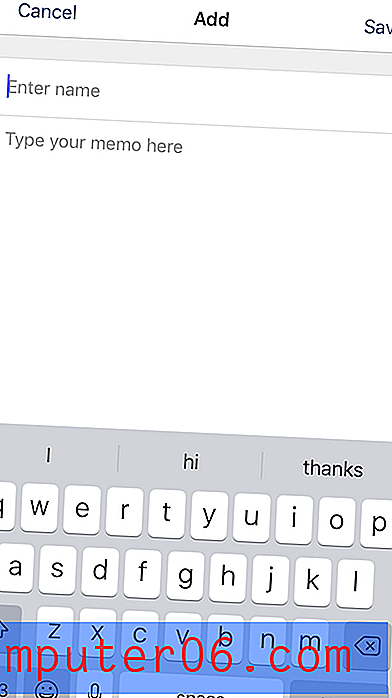
O compartilhamento de senha é gerenciado na área de trabalho. Você pode compartilhar uma senha com várias pessoas e conceder a cada um direitos diferentes. Com direitos limitados, eles podem fazer login e não mais. Com plenos direitos, eles têm controle total e até revogam seu acesso!
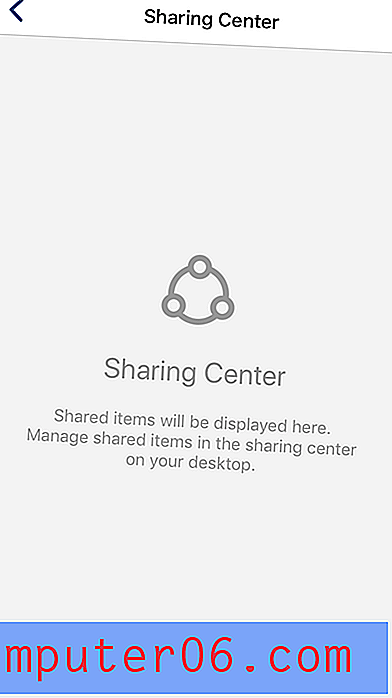
1Password
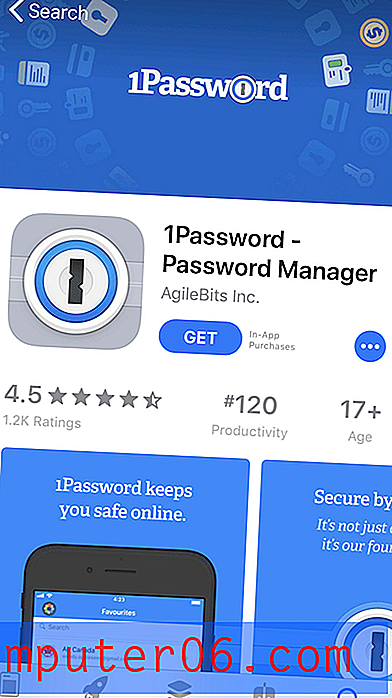
O AgileBits 1Password é um gerenciador de senhas líder com seguidores leais. A base de código foi reescrita do zero alguns anos atrás, então a versão atual ainda não possui alguns recursos que o aplicativo tinha no passado, incluindo o preenchimento de formulários. Um recurso exclusivo do aplicativo é o Modo Viagem, que pode remover informações confidenciais do cofre do telefone ao entrar em um novo país. Leia nossa análise completa do 1Password aqui.
Pessoal $ 35, 88 / ano, Família $ 59, 88 / ano, Equipe $ 47, 88 / usuário / ano, Negócios $ 95, 88 / usuário / ano.
1Password funciona em:
- Desktop: Windows, Mac, Linux, Chrome OS,
- Celular: iOS, Android,
- Navegadores: Chrome, Firefox, Internet Explorer, Safari, Edge.
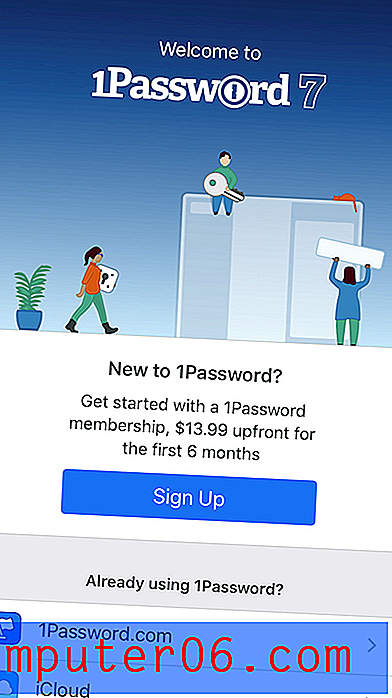
Depois de adicionar algumas senhas, seus detalhes de login serão preenchidos automaticamente. Infelizmente, enquanto você pode exigir que uma senha seja digitada antes de preencher automaticamente todas as senhas, não é possível configurar isso apenas para sites confidenciais.
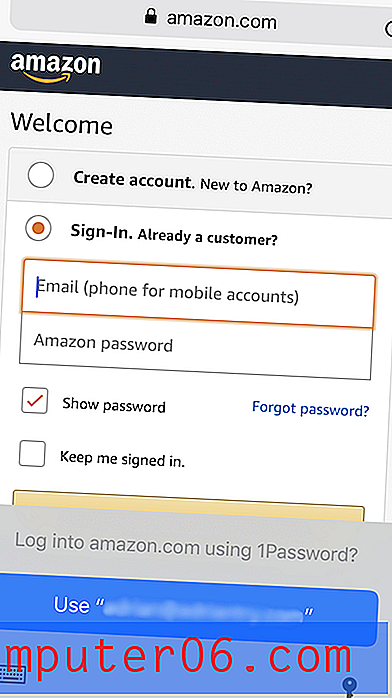
Como outros aplicativos de senha do iOS, você pode optar por usar o Touch ID, Face ID e Apple Watch como uma alternativa para digitar sua senha.
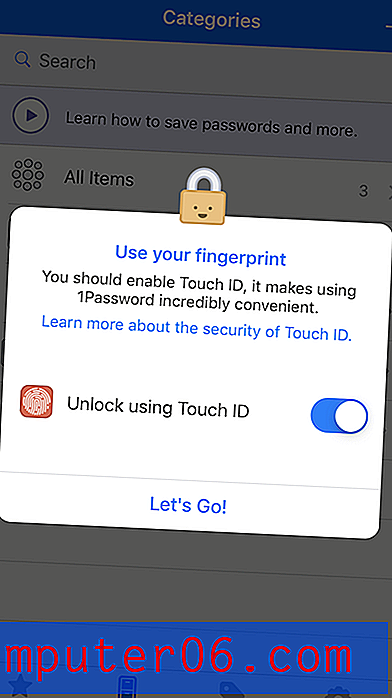
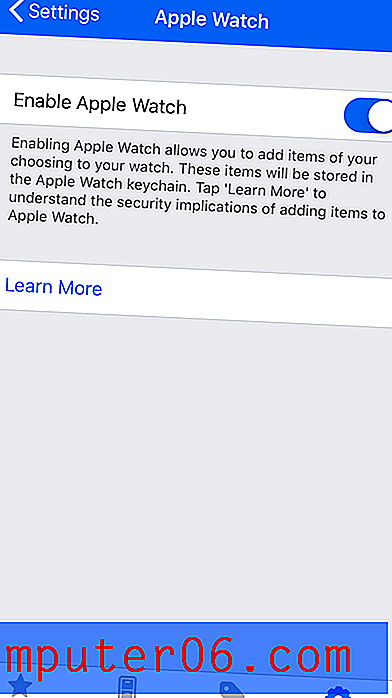
Sempre que você cria uma nova conta, o 1Password pode gerar uma senha forte e exclusiva para você. Por padrão, ele cria uma senha complexa de 24 caracteres, impossível de invadir, mas os padrões podem ser alterados.
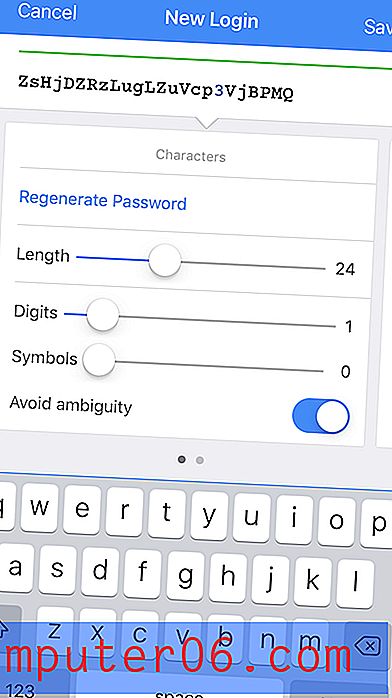
O compartilhamento de senhas estará disponível apenas se você assinar um plano familiar ou comercial. Para compartilhar o acesso a um site com todos da sua família ou plano de negócios, basta mover o item para o cofre compartilhado. Para compartilhar com determinadas pessoas, mas não com todos, crie um novo cofre e gerencie quem tem acesso.
1Password não é apenas para senhas. Você também pode usá-lo para armazenar documentos particulares e outras informações pessoais. Eles podem ser armazenados em diferentes cofres e organizados com tags. Dessa forma, você pode manter todas as informações importantes e confidenciais em um só lugar.
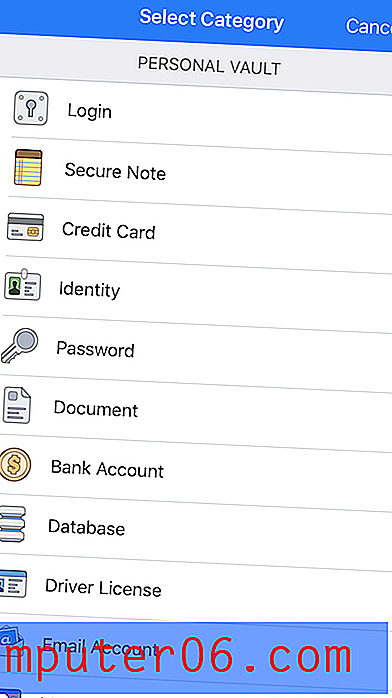
Por fim, a Torre de Vigia do 1Password alertará você quando um serviço da Web que você usar for invadido e sua senha comprometida. Ele lista vulnerabilidades, logins comprometidos e senhas reutilizadas. No iOS, não há uma página separada que lista todas as vulnerabilidades. Em vez disso, os avisos são exibidos quando você visualiza cada senha individualmente.
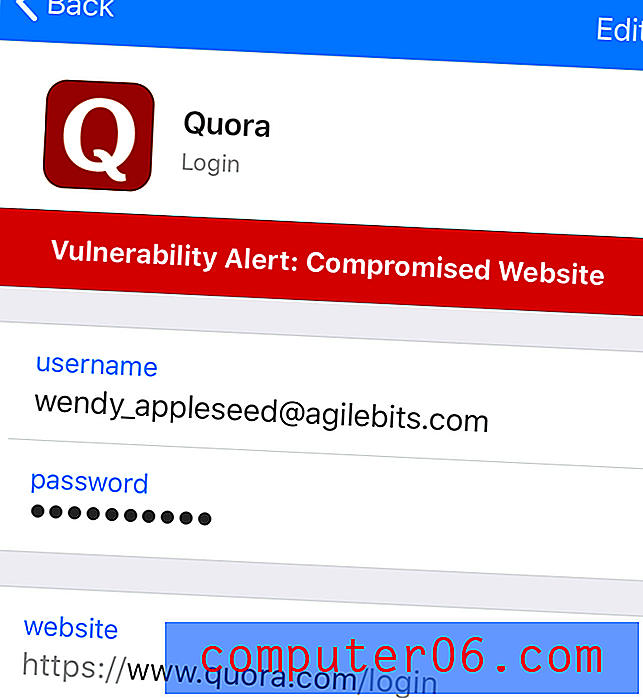
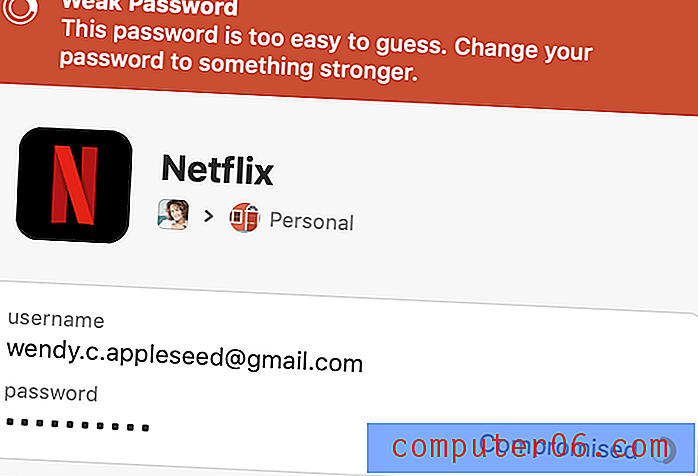
McAfee True Key
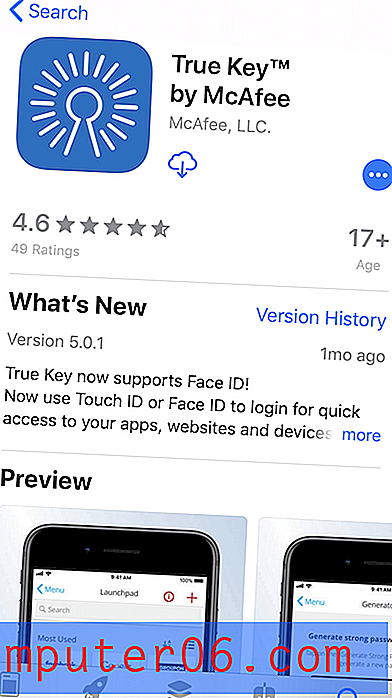
O McAfee True Key não possui muitos recursos - você não pode usá-lo para compartilhar senhas, alterar senhas com um único clique, preencher formulários da web, armazenar documentos ou auditar suas senhas. Na verdade, ele não faz tanto quanto o plano gratuito do LastPass. Quais são seus pontos fortes? É barato e faz o básico bem. Ele oferece uma interface web e móvel simples e, diferentemente da maioria dos outros gerenciadores de senhas, não é o fim do mundo se você esquecer sua senha mestra. Leia nossa análise completa da True Key aqui.
Visite a App Store para fazer o download. Pessoal 19, 99 / ano.
True Key funciona em:
- Desktop: Windows, Mac,
- Celular: iOS, Android,
- Navegadores: Chrome, Firefox, Edge.
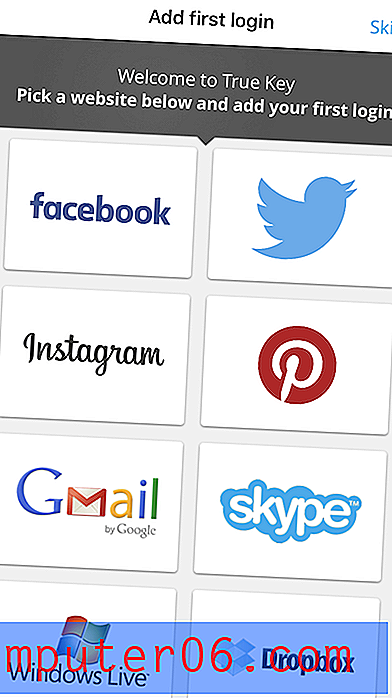
O McAfee True Key possui excelente autenticação multifator. Além de proteger seus detalhes de login com uma senha mestra (da qual a McAfee não mantém um registro), o True Key pode confirmar sua identidade usando vários outros fatores antes de fornecer acesso:
- Reconhecimento de rosto,
- Impressão digital,
- Segundo dispositivo,
- Confirmação de e-mail,
- Dispositivo confiável,
- Olá Windows.
No meu iPhone, eu uso dois fatores para desbloquear o aplicativo: o fato de o meu iPhone ser um dispositivo confiável e o Touch ID. Para segurança extra, eu poderia adicionar um terceiro fator tocando em Avançado : minha senha mestra.

Depois de adicionar algumas senhas (você precisa usar o aplicativo da área de trabalho para importar senhas de outros gerenciadores de senhas), o True Key preencherá seu nome de usuário e senha para você. Mas, em vez de usar o recurso de preenchimento automático do iOS, o True Key usa a planilha de compartilhamento. Você precisará adicionar uma extensão a cada navegador da web que você usa manualmente. Isso é um pouco menos intuitivo, mas não é difícil de fazer.
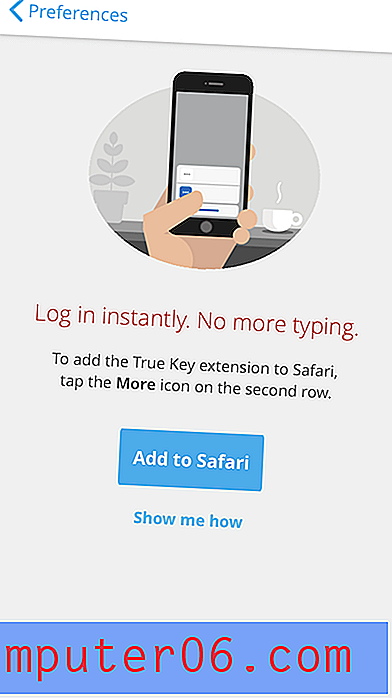
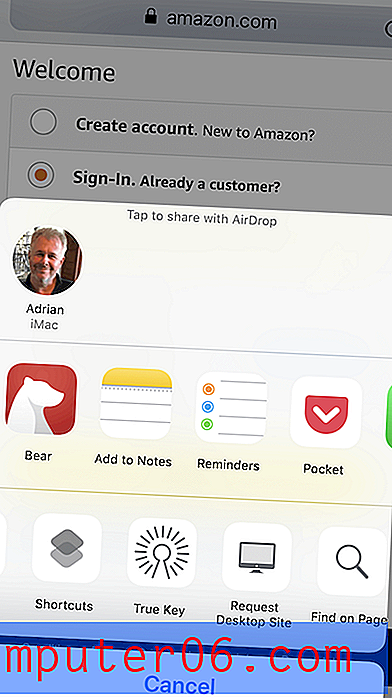
Posso personalizar cada login para exigir que eu digite minha Senha mestra antes de fazer login. Prefiro fazer isso ao fazer login no meu banco. A opção Logon instantâneo do aplicativo para computador não está disponível no aplicativo para celular.
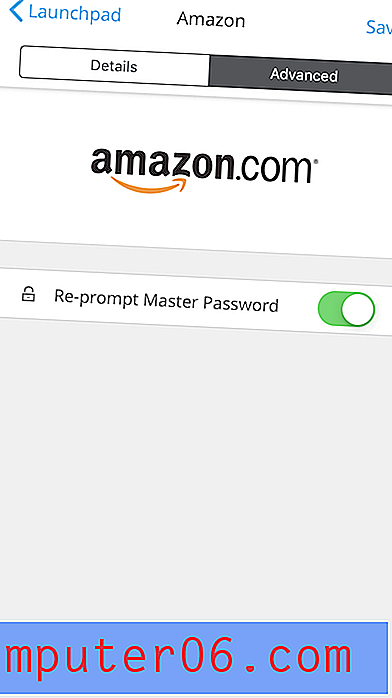
Ao criar um novo login (que também é feito através da Folha de compartilhamento), o True Key pode gerar uma senha forte para você.
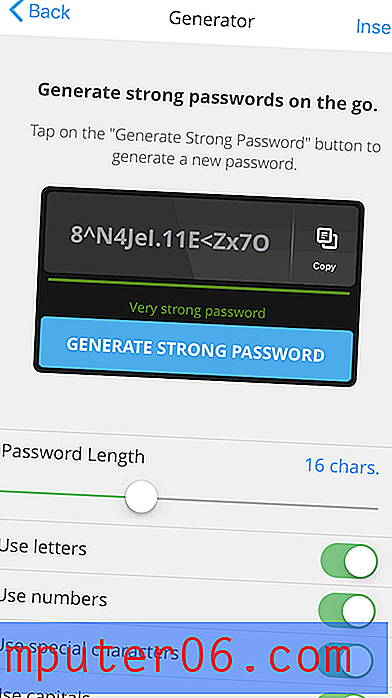
Finalmente, você pode usar o aplicativo para armazenar notas básicas e informações financeiras com segurança. Mas isso é apenas para sua própria referência - o aplicativo não preencherá formulários nem o ajudará com compras on-line, mesmo na área de trabalho. Para simplificar a entrada de dados, você pode digitalizar seu cartão de crédito com a câmera do seu iPhone.
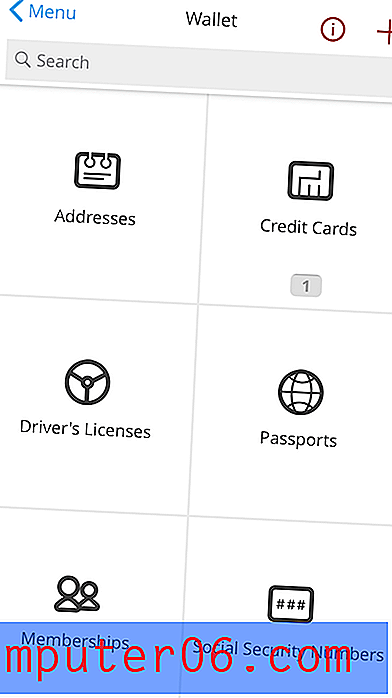
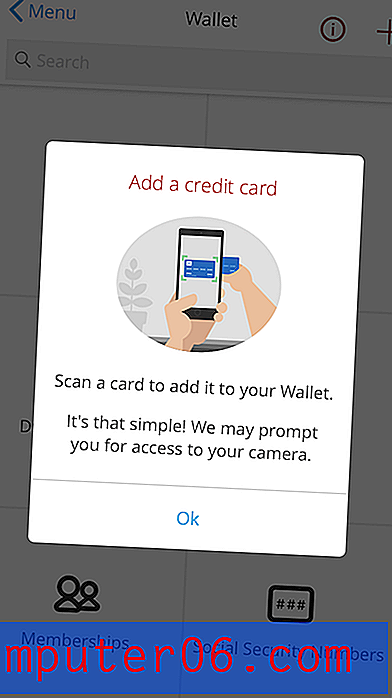
Abine Blur
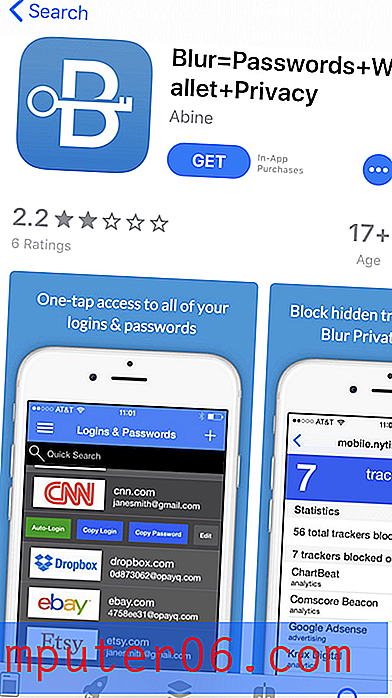
Abine Blur é mais do que um gerenciador de senhas. É um serviço de privacidade que também pode gerenciar suas senhas. Ele fornece bloqueador de anúncios e bloqueio e mascaramento de suas informações pessoais (endereços de email, números de telefone e cartões de crédito), além de recursos de senha bastante básicos. Devido à natureza de seus recursos de privacidade, oferece o melhor valor para quem mora nos Estados Unidos. Leia nossa análise completa do Blur aqui.
Faça o download na App Store. Pessoal 39, 00 / ano.
O Blur funciona em:
- Desktop: Windows, Mac,
- Celular: iOS, Android,
- Navegadores: Chrome, Firefox, Internet Explorer, Opera, Safari.
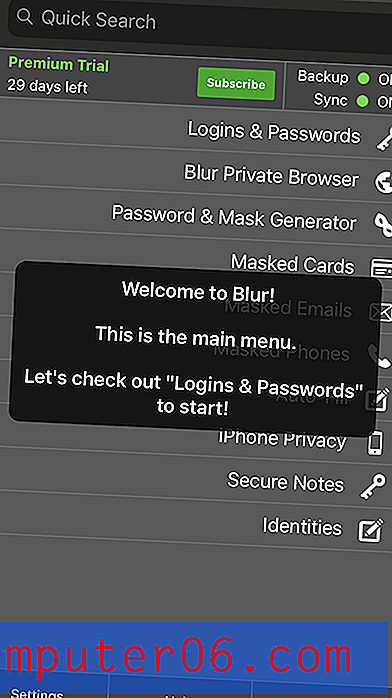
Com o McAfee True Key (e o LastPass no iOS), o Blur é um dos únicos gerenciadores de senhas que permitem redefinir sua senha mestra se você a esquecer. Isso é feito fornecendo uma senha de backup, mas não perca também!
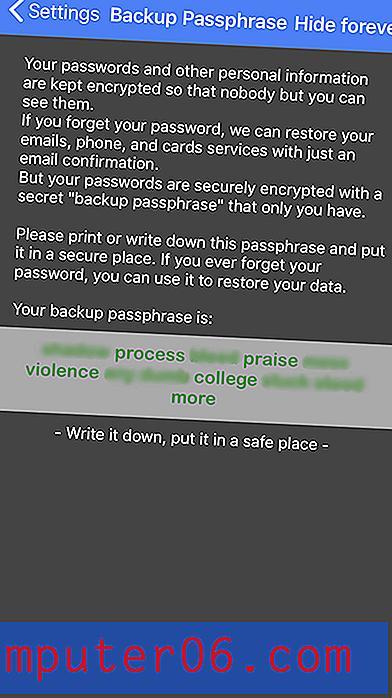
O Blur pode importar suas senhas do seu navegador da web ou de outros gerenciadores de senhas, mas apenas no aplicativo de desktop. No iPhone, você precisará inseri-los manualmente. Uma vez no aplicativo, eles são armazenados como uma lista longa - você não pode organizá-los usando pastas ou tags.
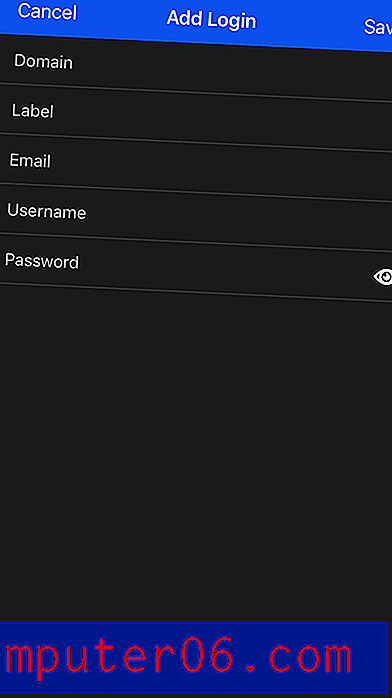
A partir de então, o Blur usará automaticamente o Preenchimento automático do iOS para inserir seu nome de usuário e senha ao fazer login. Se você possui várias contas nesse site, pode escolher a correta da lista.
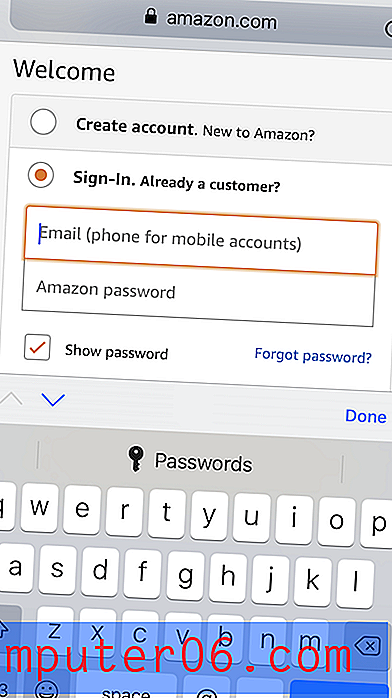
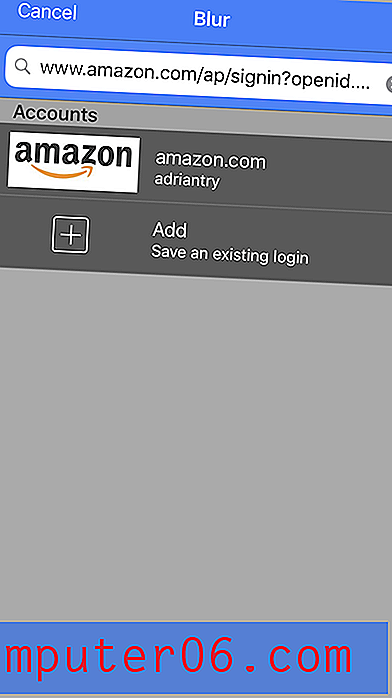
No entanto, você não pode personalizar esse comportamento exigindo que uma senha seja digitada ao fazer login em determinados sites.
Como outros aplicativos móveis, você pode configurar o Blur para usar o Touch ID ou o Face ID ao fazer login no aplicativo em vez da sua senha ou como um segundo fator.
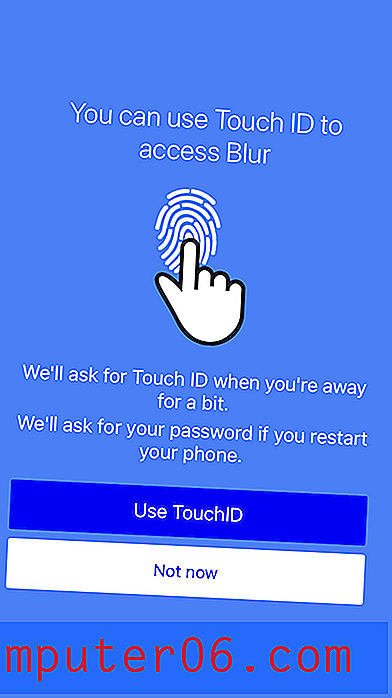
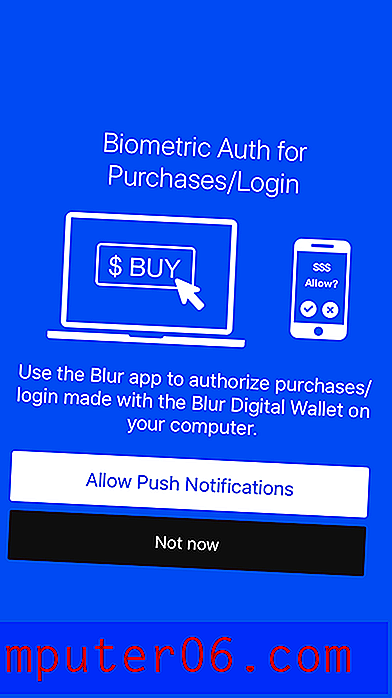
O gerador de senhas do Blur usa como padrão senhas complexas de 12 caracteres, e isso pode ser personalizado.
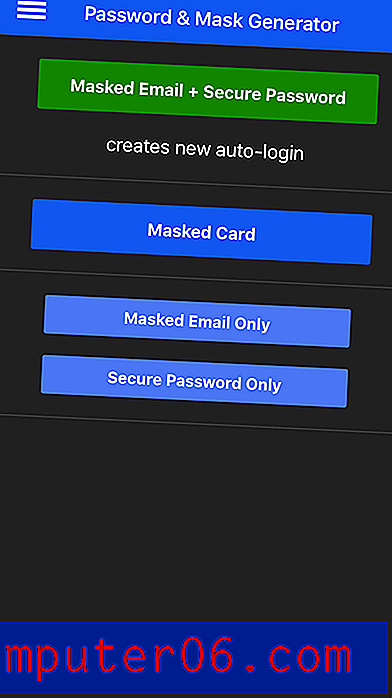
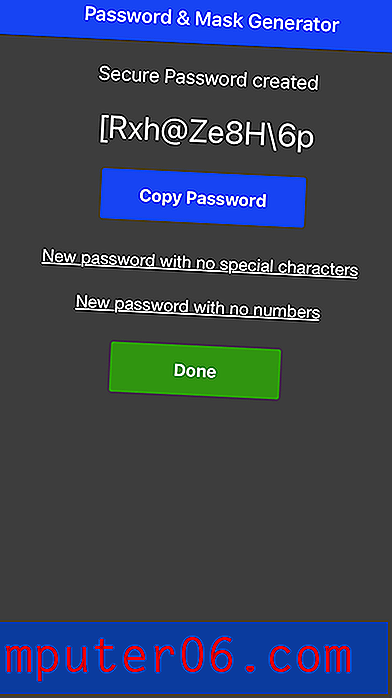
A seção Preenchimento automático permite inserir suas informações pessoais, endereços e detalhes do cartão de crédito.
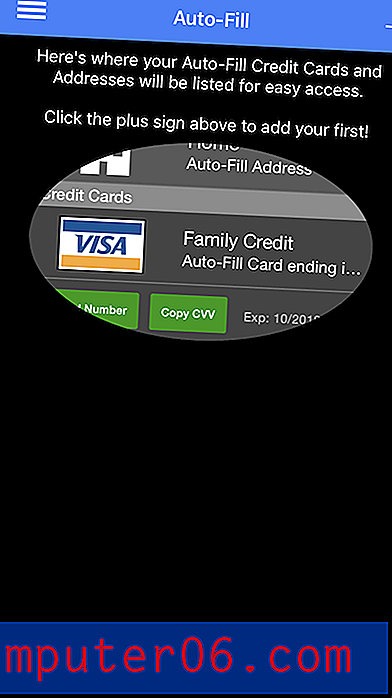
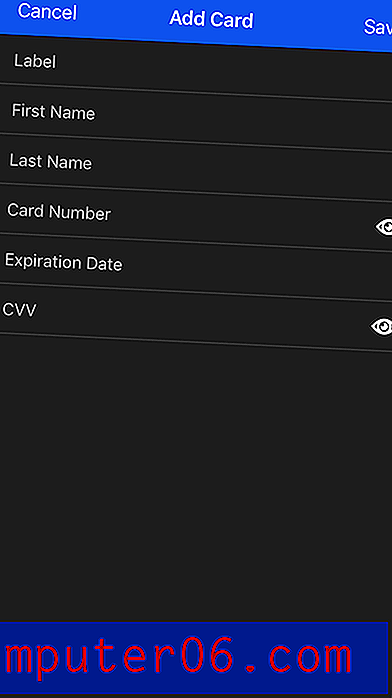
Essas informações podem ser preenchidas automaticamente ao fazer compras e criar novas contas se você usar o navegador interno do Blur.
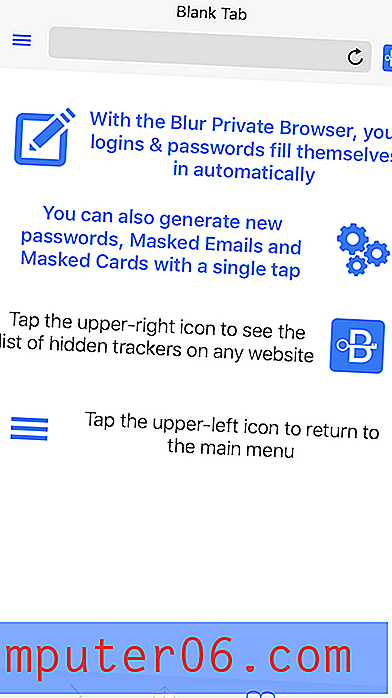
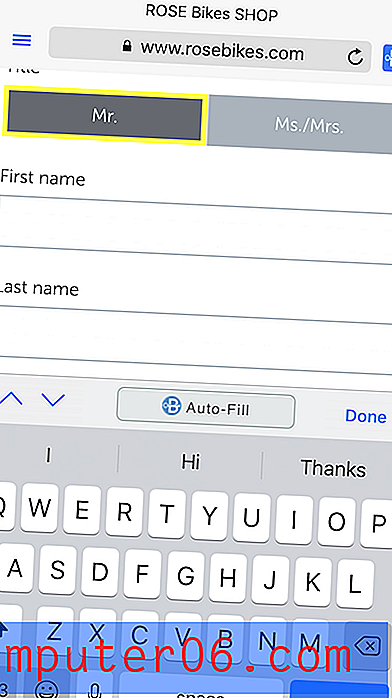
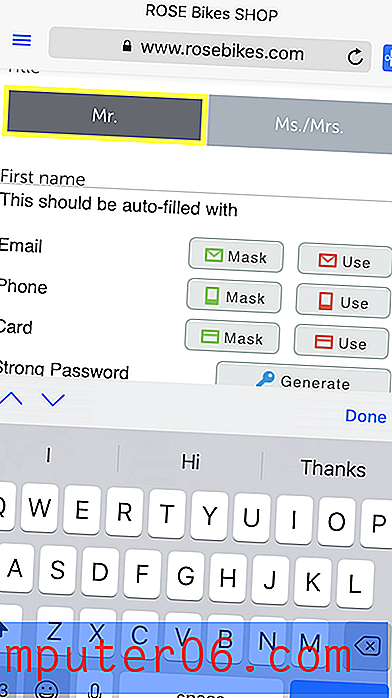
Mas a verdadeira força de Blur são seus recursos de privacidade:
- bloqueio do rastreador de anúncios,
- email mascarado,
- números de telefone mascarados,
- cartões de crédito mascarados.
Ninguém gosta de fornecer seus endereços de e-mail reais para serviços da Web nos quais você não confia. Distribua um endereço mascarado. O Blur irá gerar alternativas reais e encaminhar o email para o seu endereço real, temporária ou permanentemente. Você pode fornecer um endereço diferente para cada site, e o Blur acompanhará tudo isso por você. É uma maneira eficaz de se proteger contra spam e fraude.
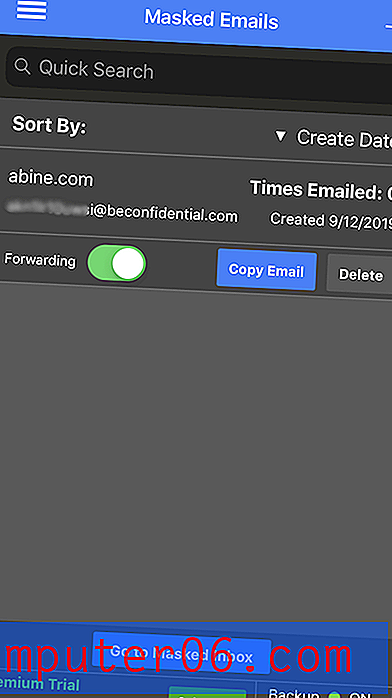
O mesmo vale para números de telefone e cartões de crédito, mas eles não estão disponíveis para todos no mundo inteiro. Os cartões de crédito mascarados funcionam apenas nos Estados Unidos e os números de telefone mascarados estão disponíveis em 16 outros países. Verifique quais serviços estão disponíveis para você antes de tomar uma decisão - há uma razão pela qual a classificação na App Store australiana é de apenas 2, 2 enquanto a classificação nos EUA é de 4, 0.
Alternativas
Um gerenciador de senhas gratuito é instalado em todo iPhone: o iCloud Keychain da Apple. Eu o uso há cinco anos e funciona bem, embora funcione apenas com dispositivos Apple e somente com Safari, além de não ter muitas das funções que outros gerenciadores de senhas oferecem.
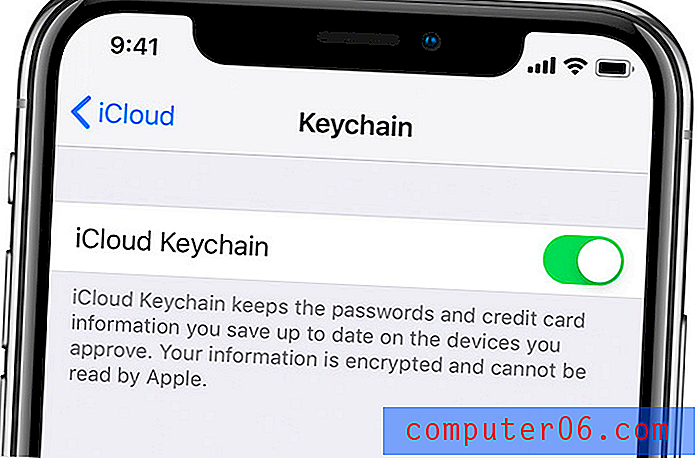
De acordo com a Apple, o iCloud Keychain armazena:
- contas na internet,
- senhas,
- nomes de usuário,
- senhas de wifi,
- números de cartão de crédito,
- datas de validade do cartão de crédito,
- mas não o código de segurança do cartão de crédito,
- e mais.
O que faz bem e o que falta? Para descobrir, leia nosso artigo detalhado: O iCloud Keychain é seguro para usar como meu gerenciador de senhas principal?



